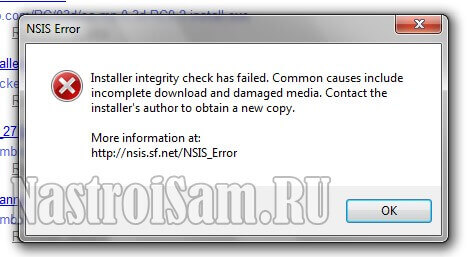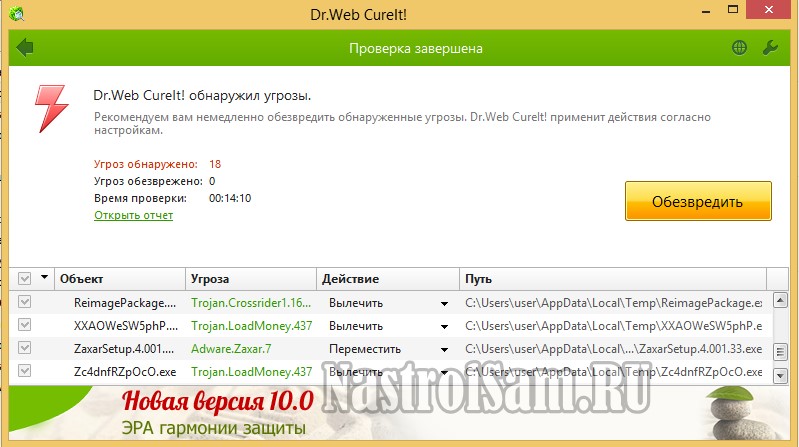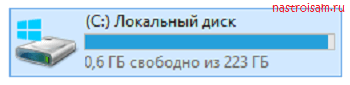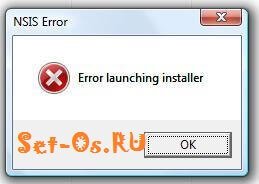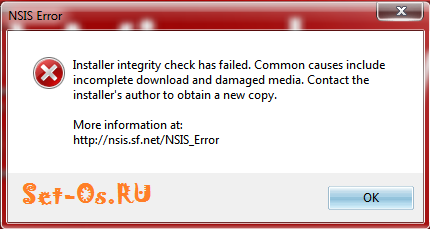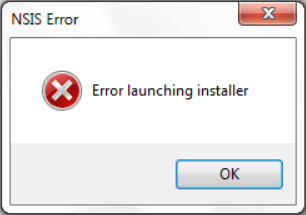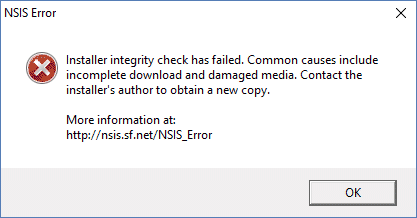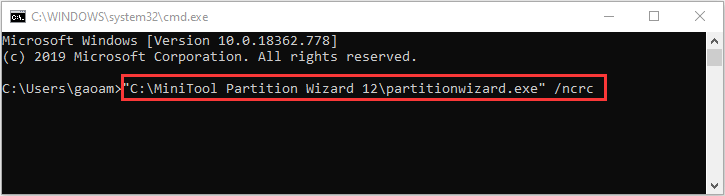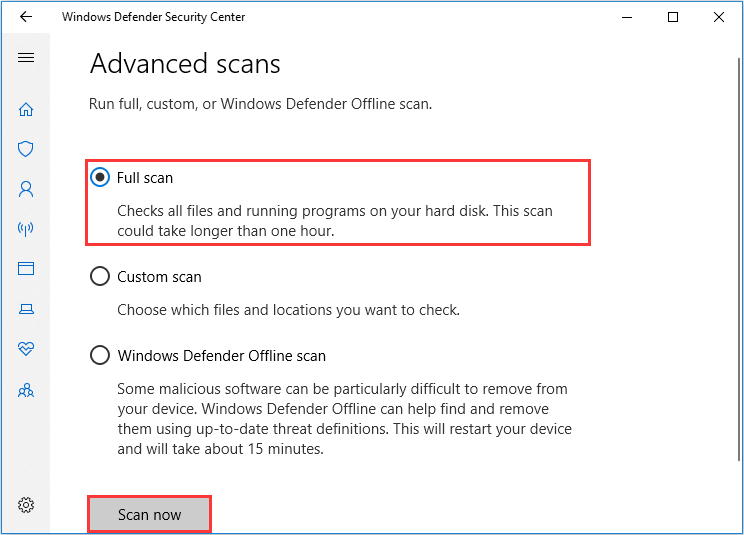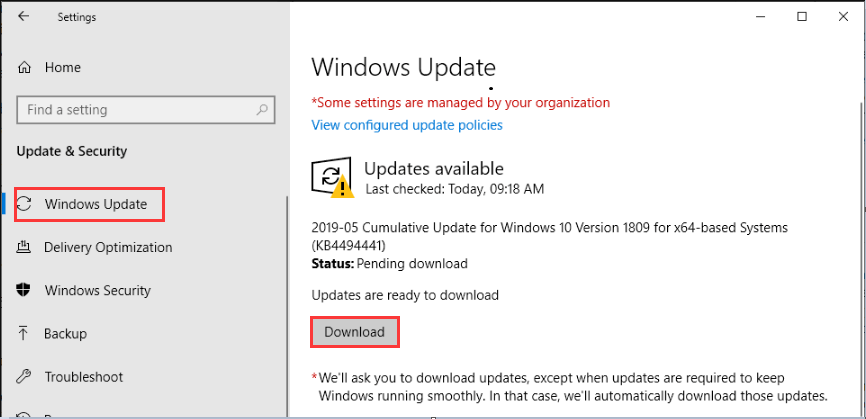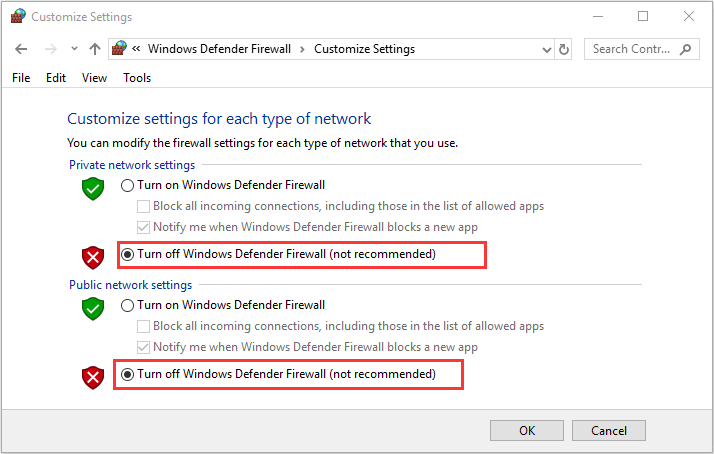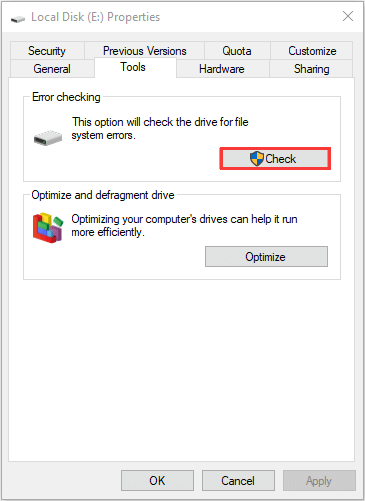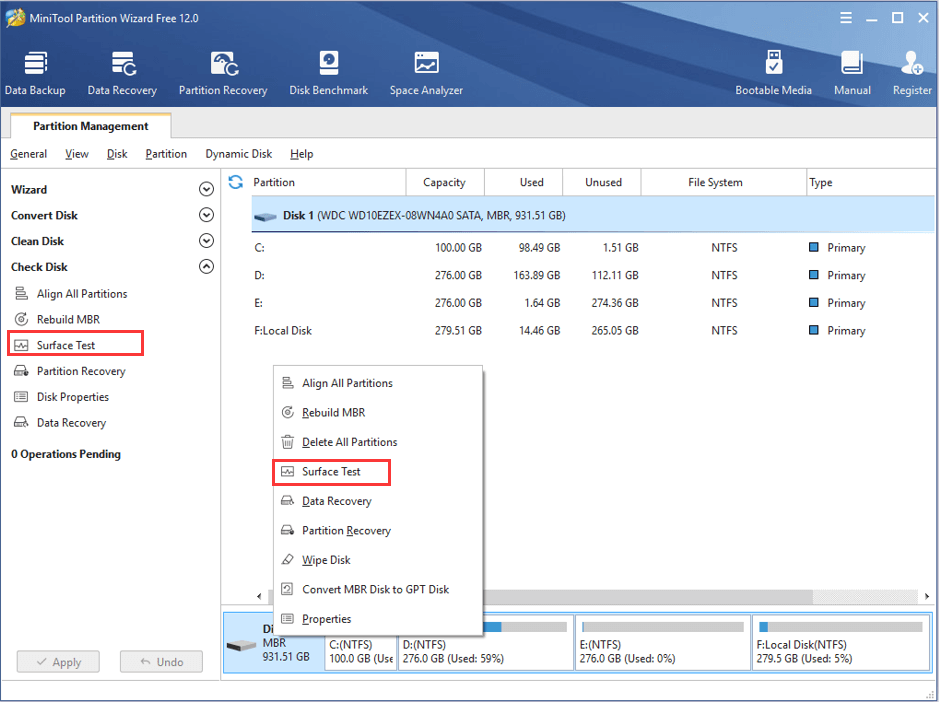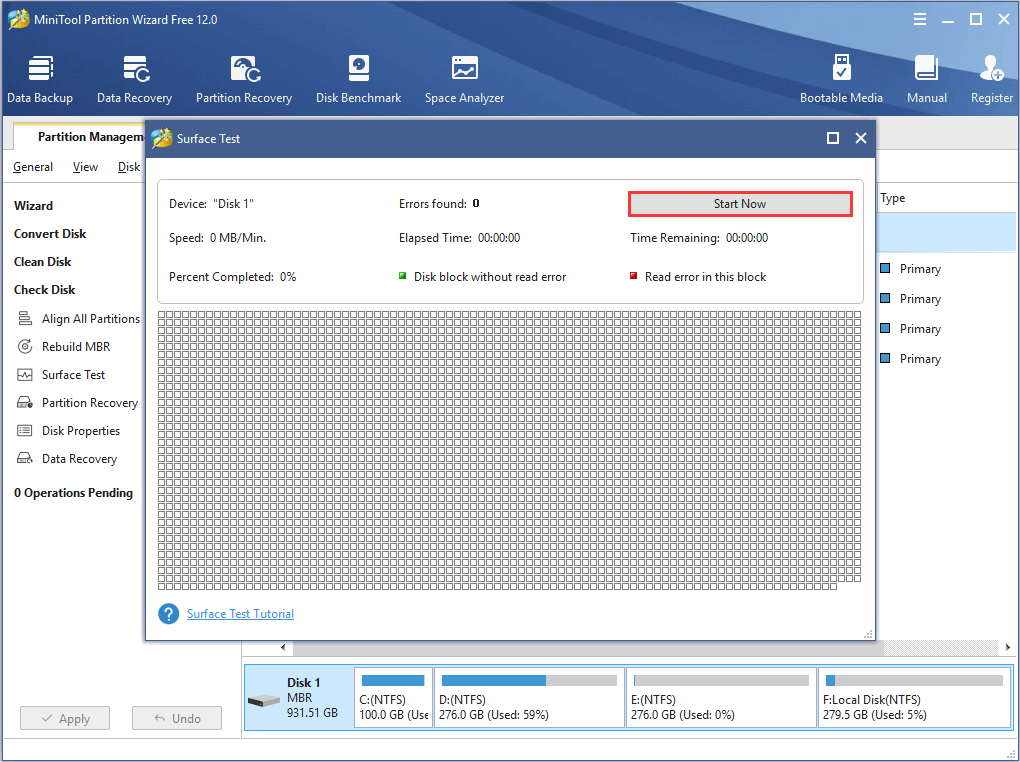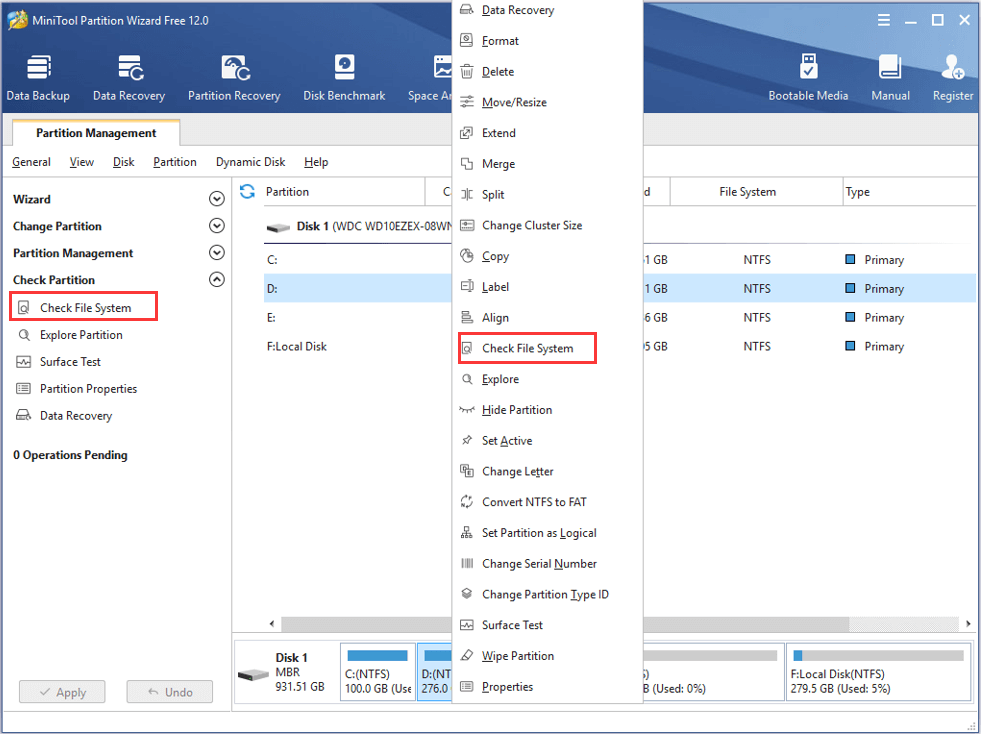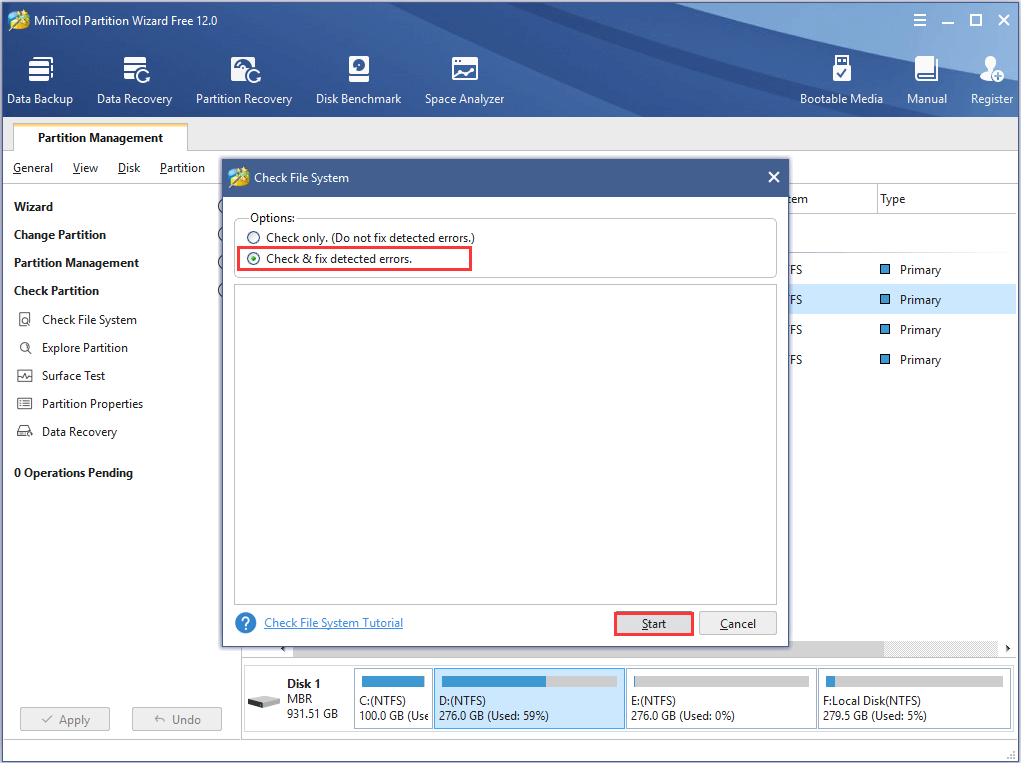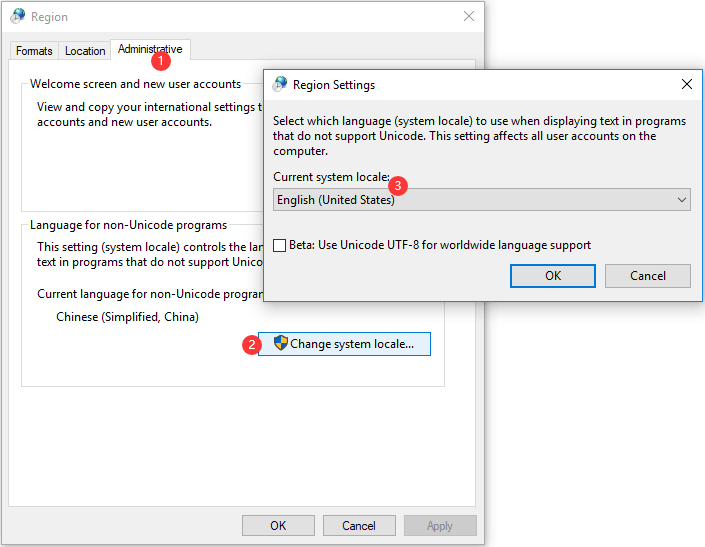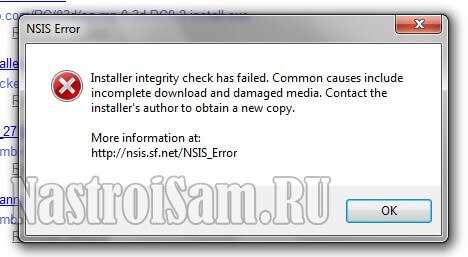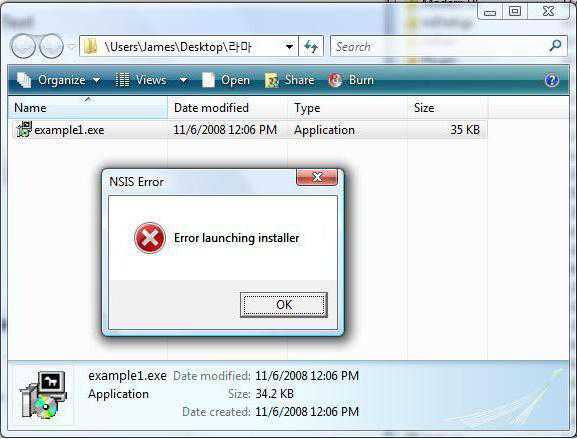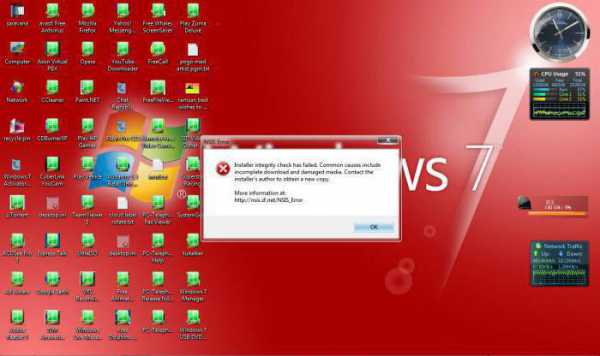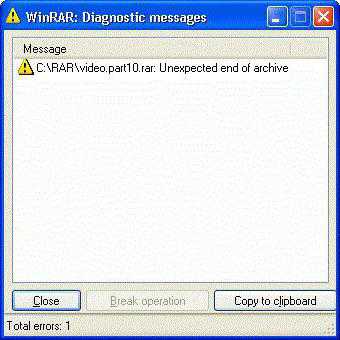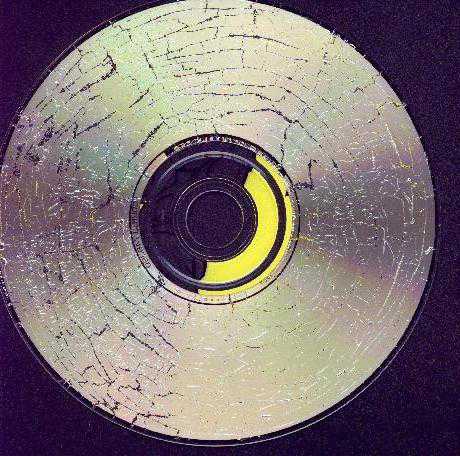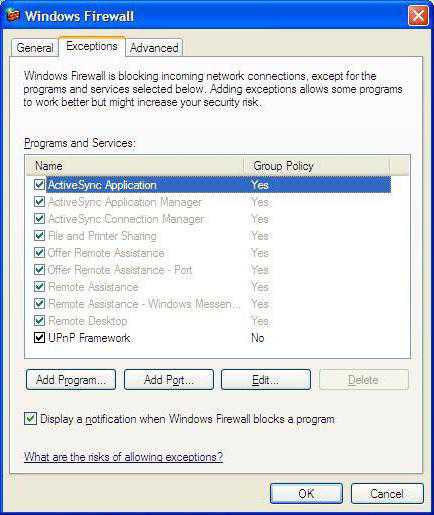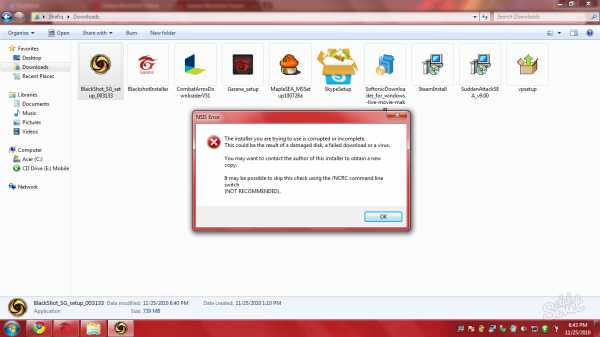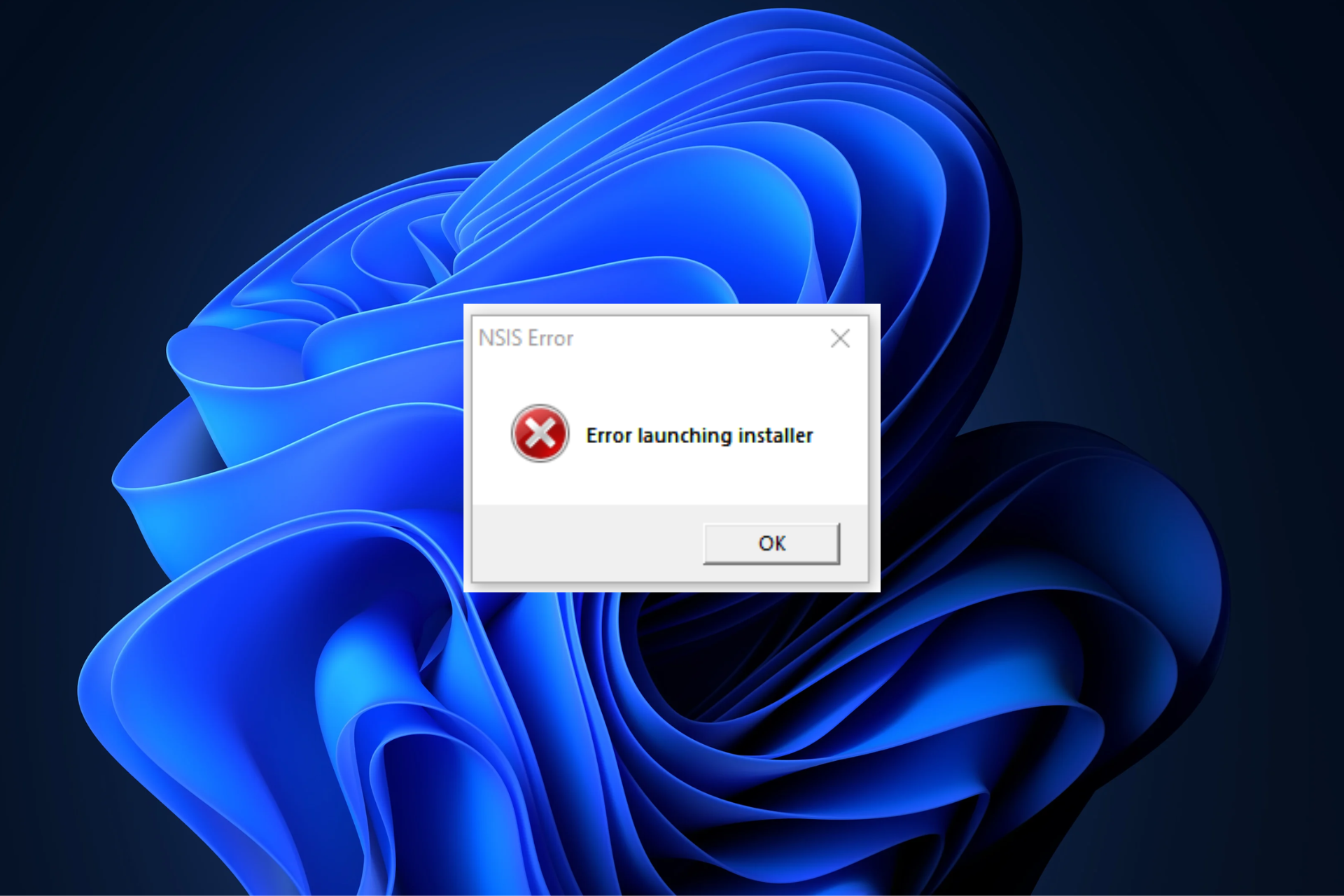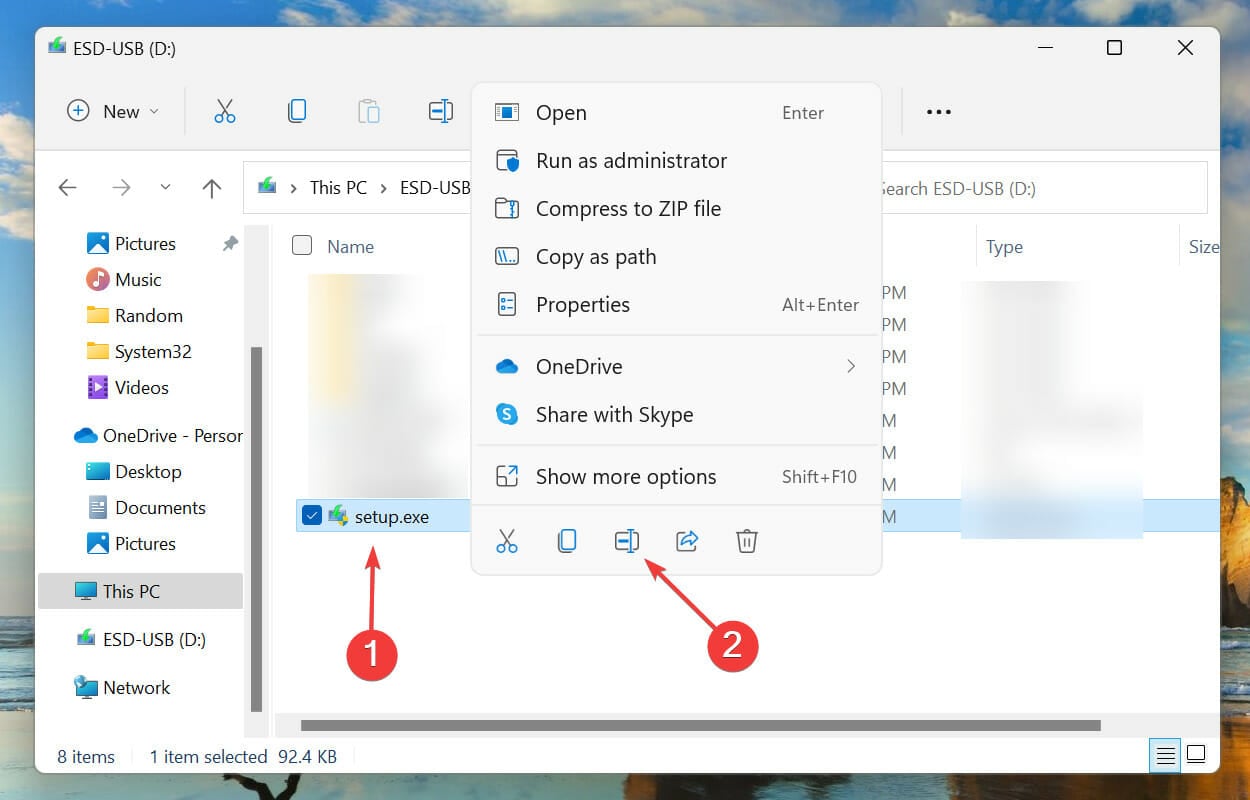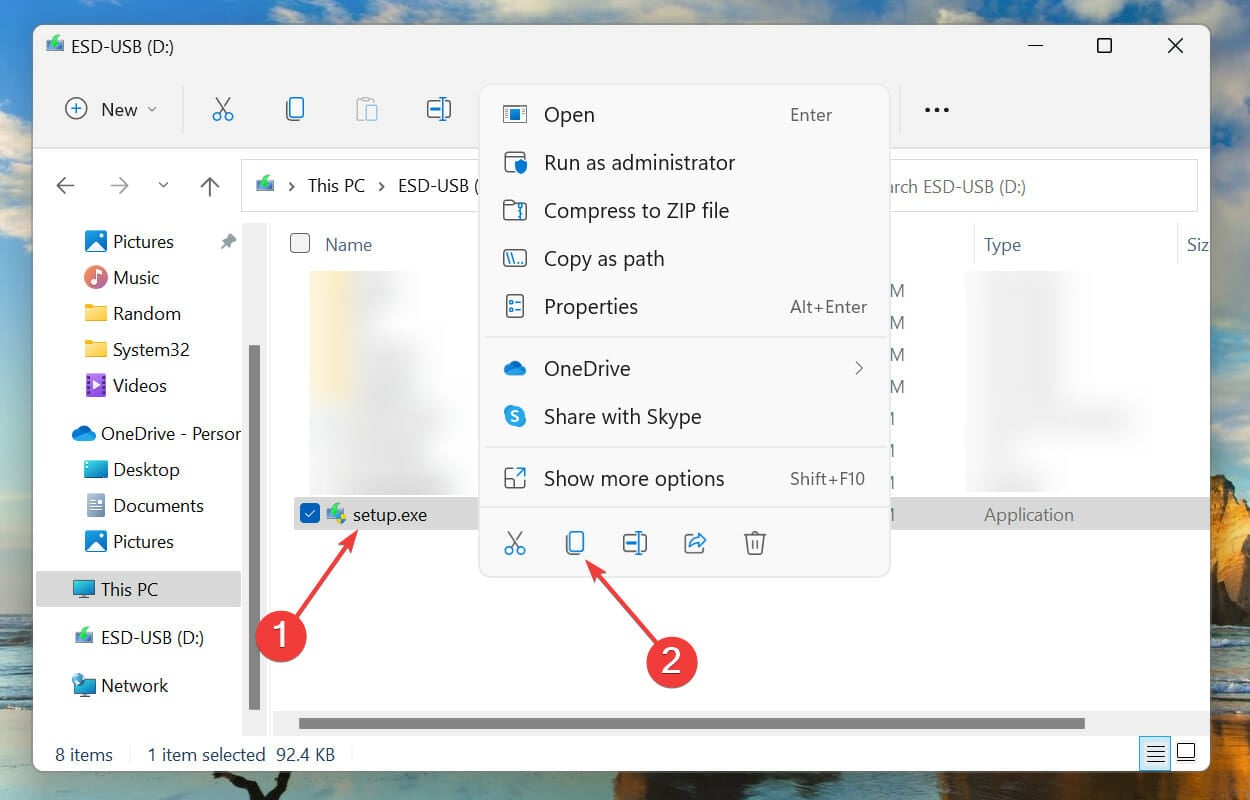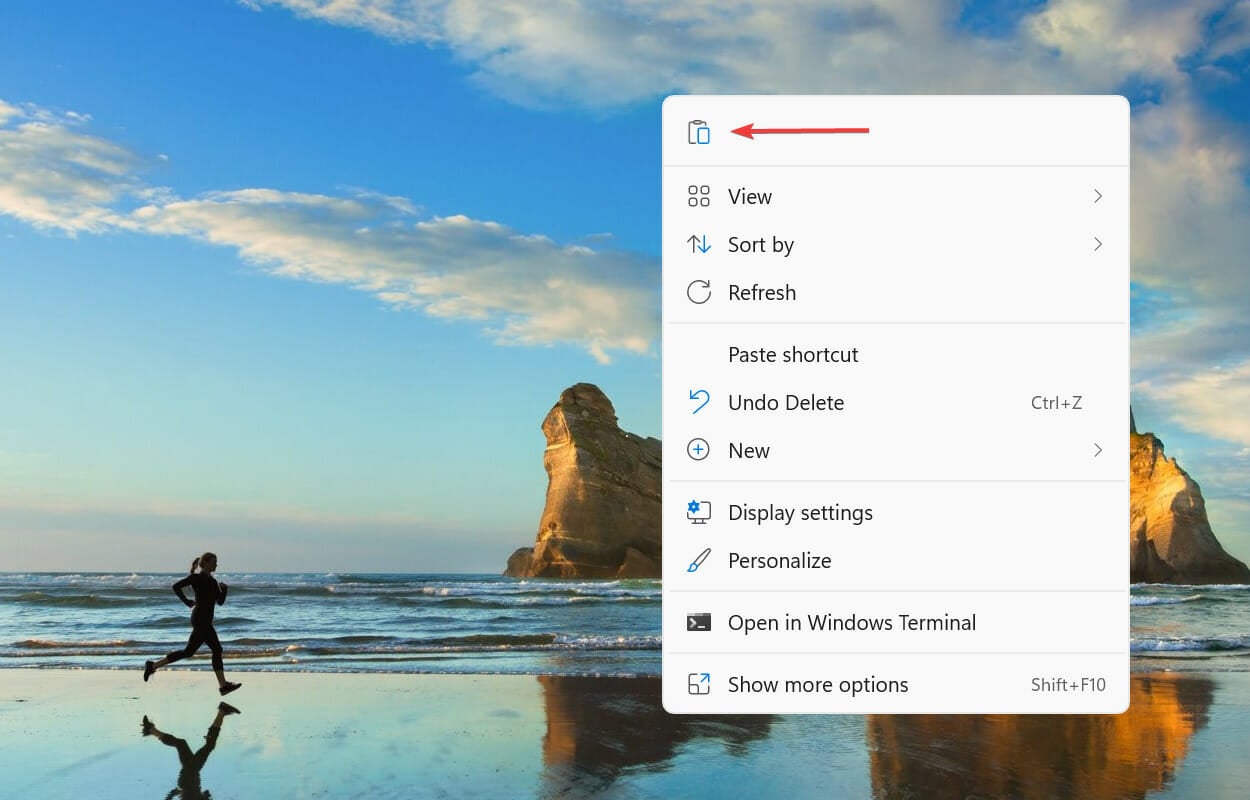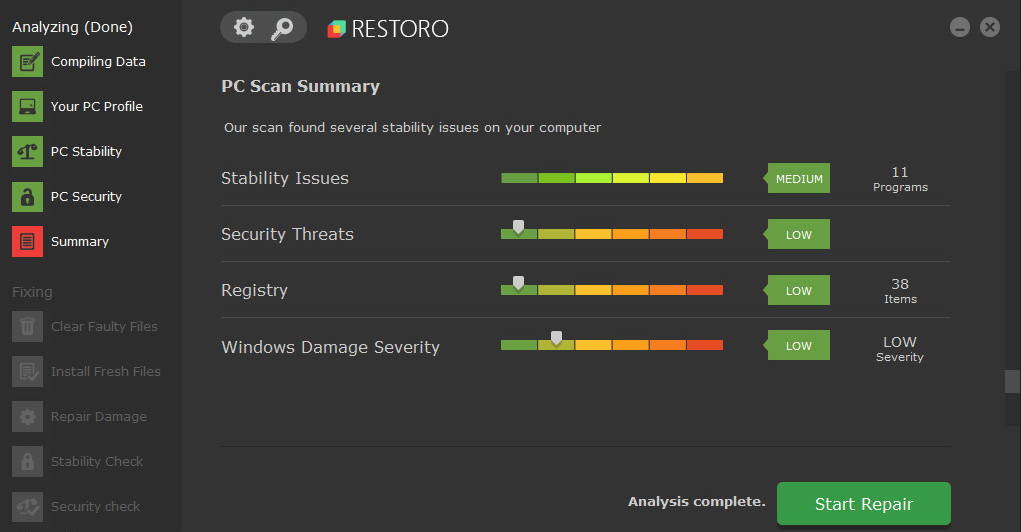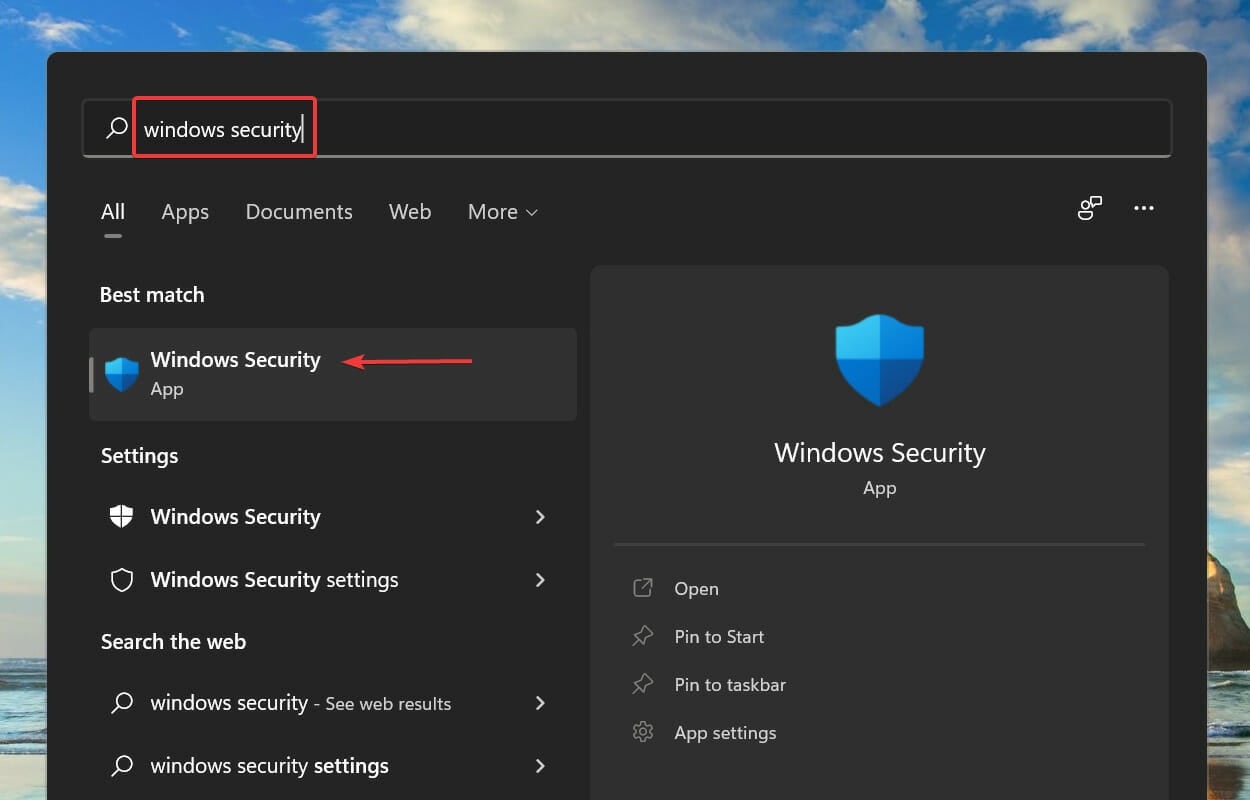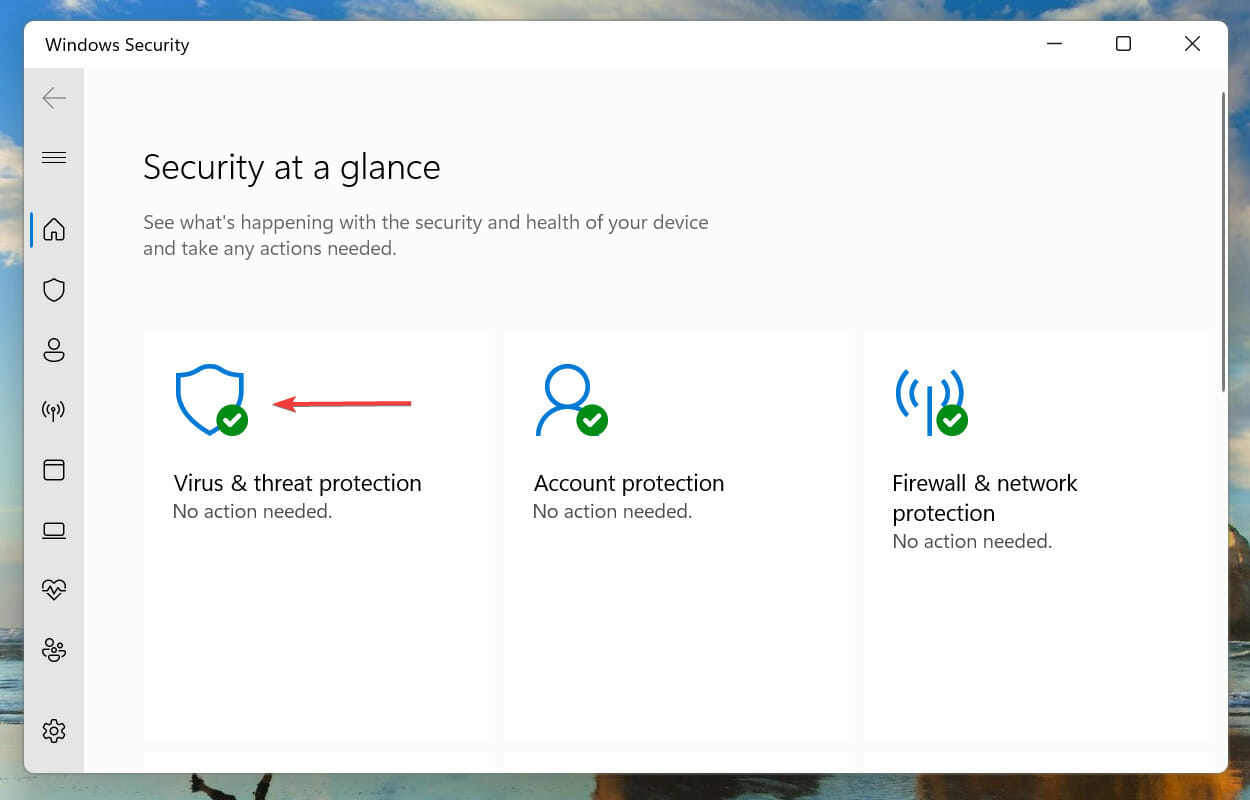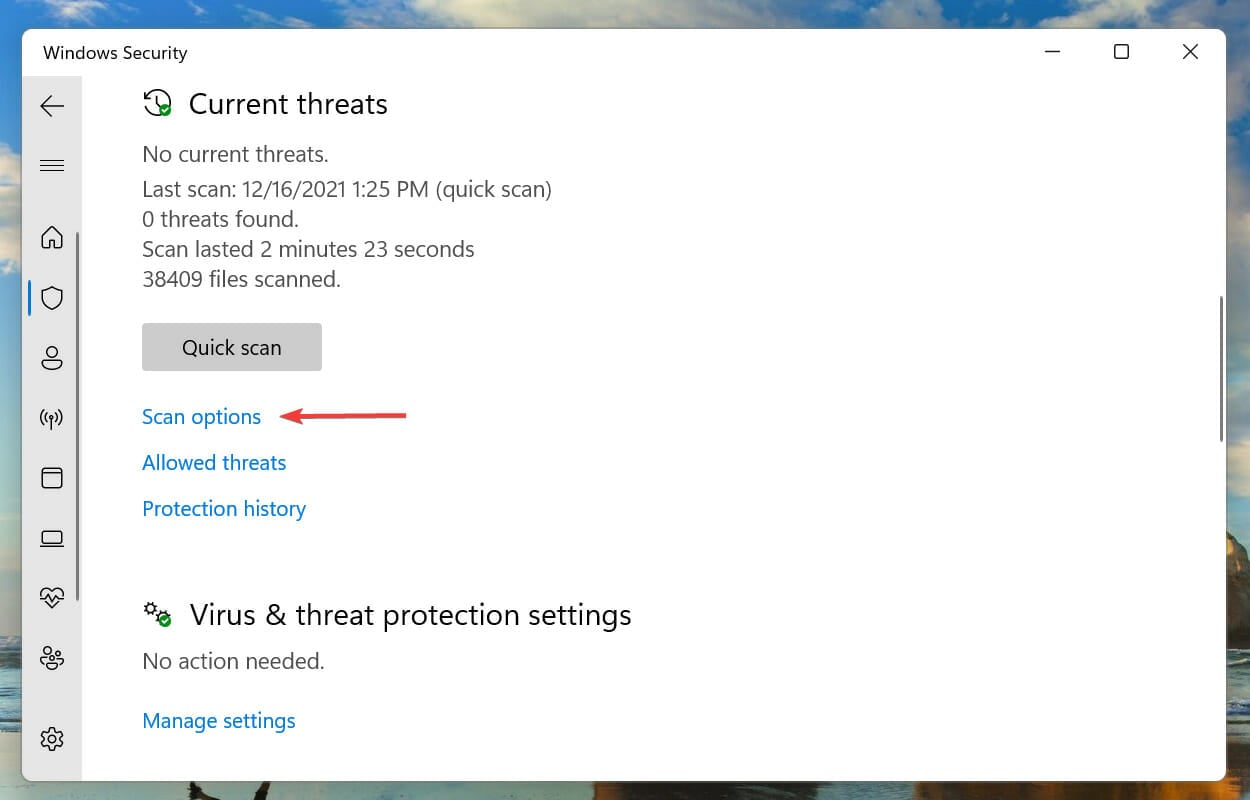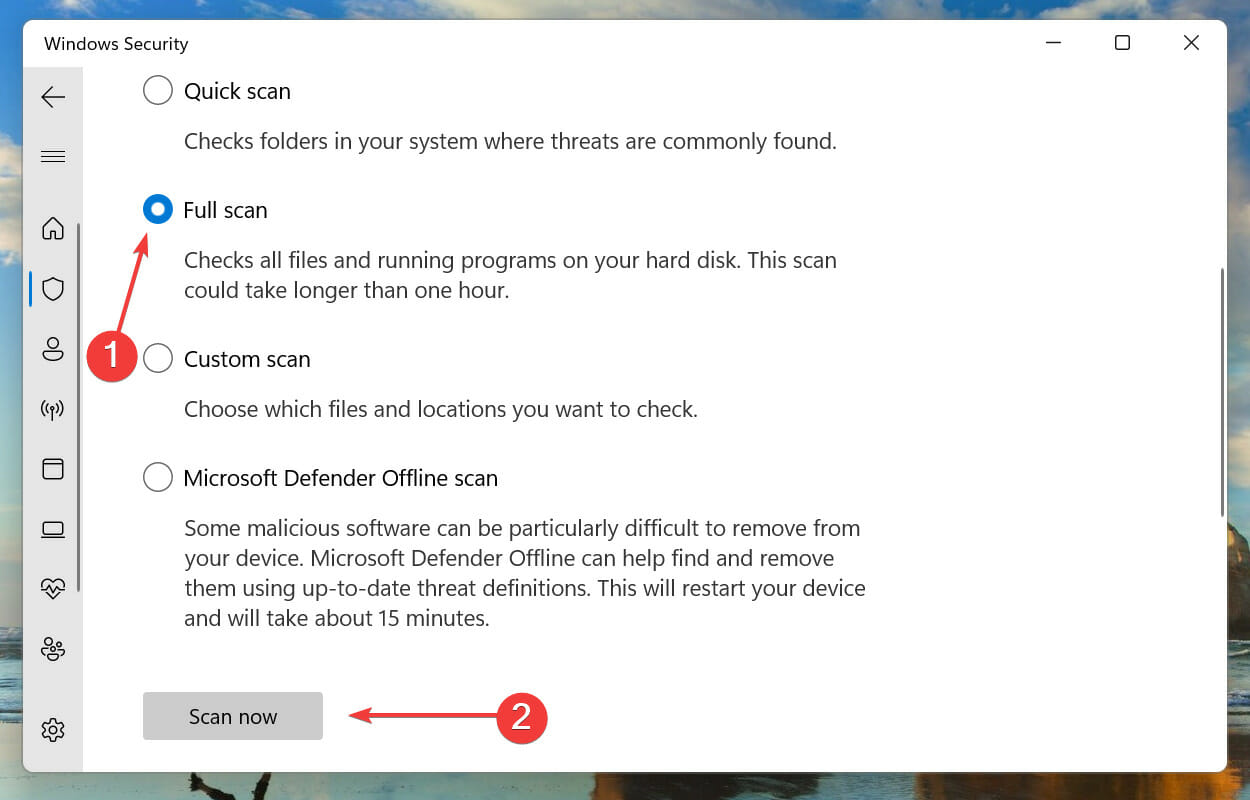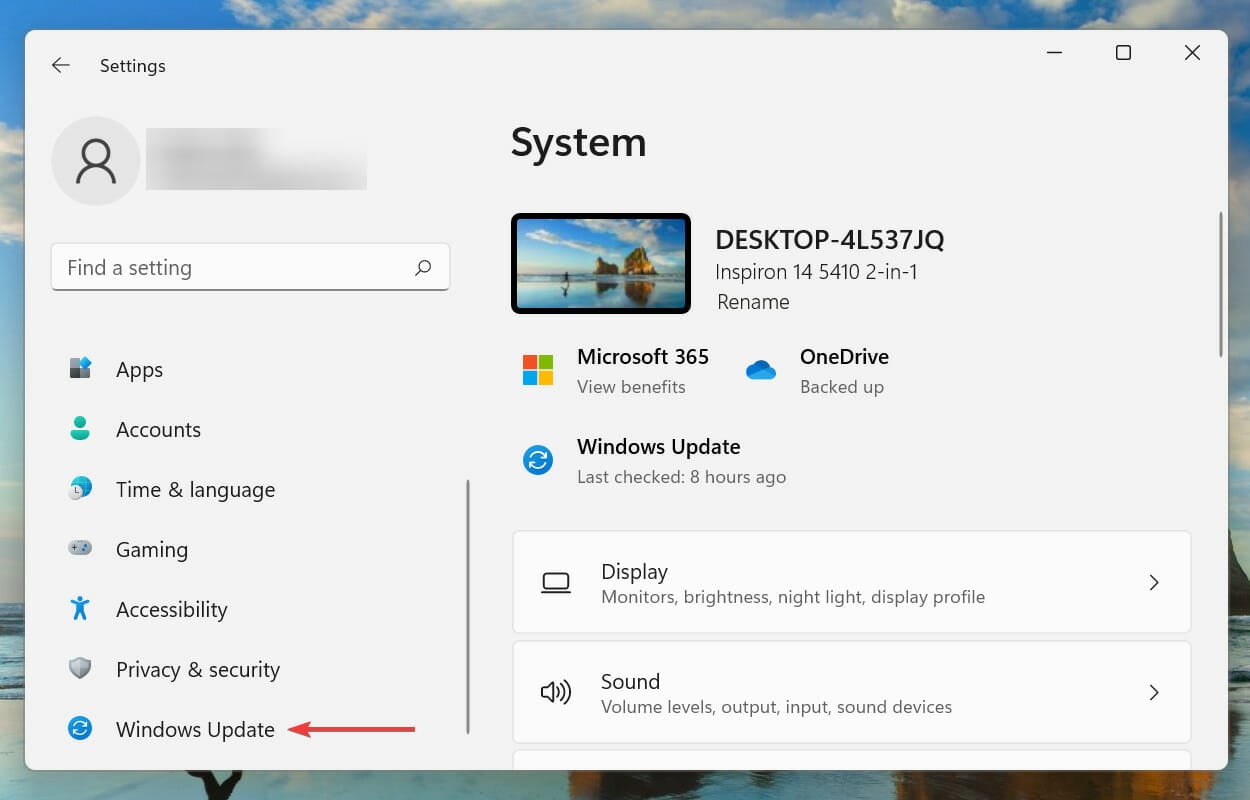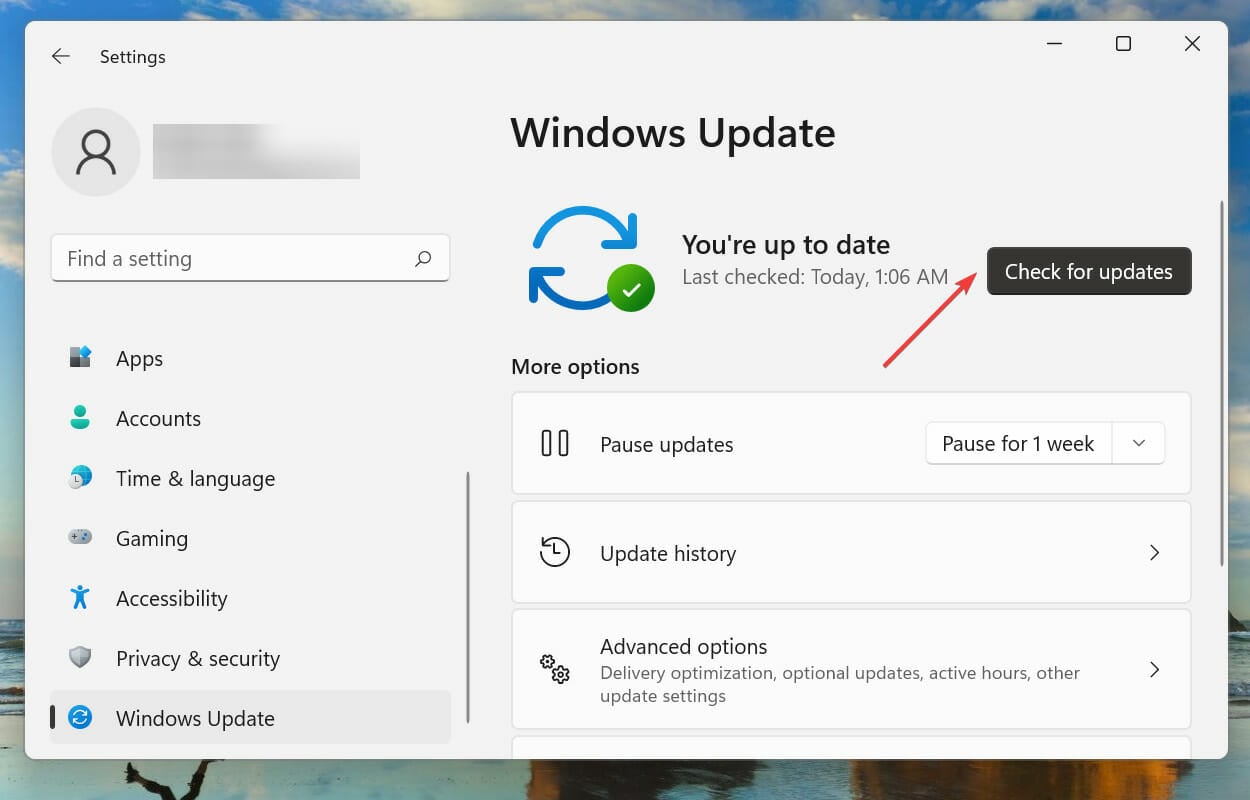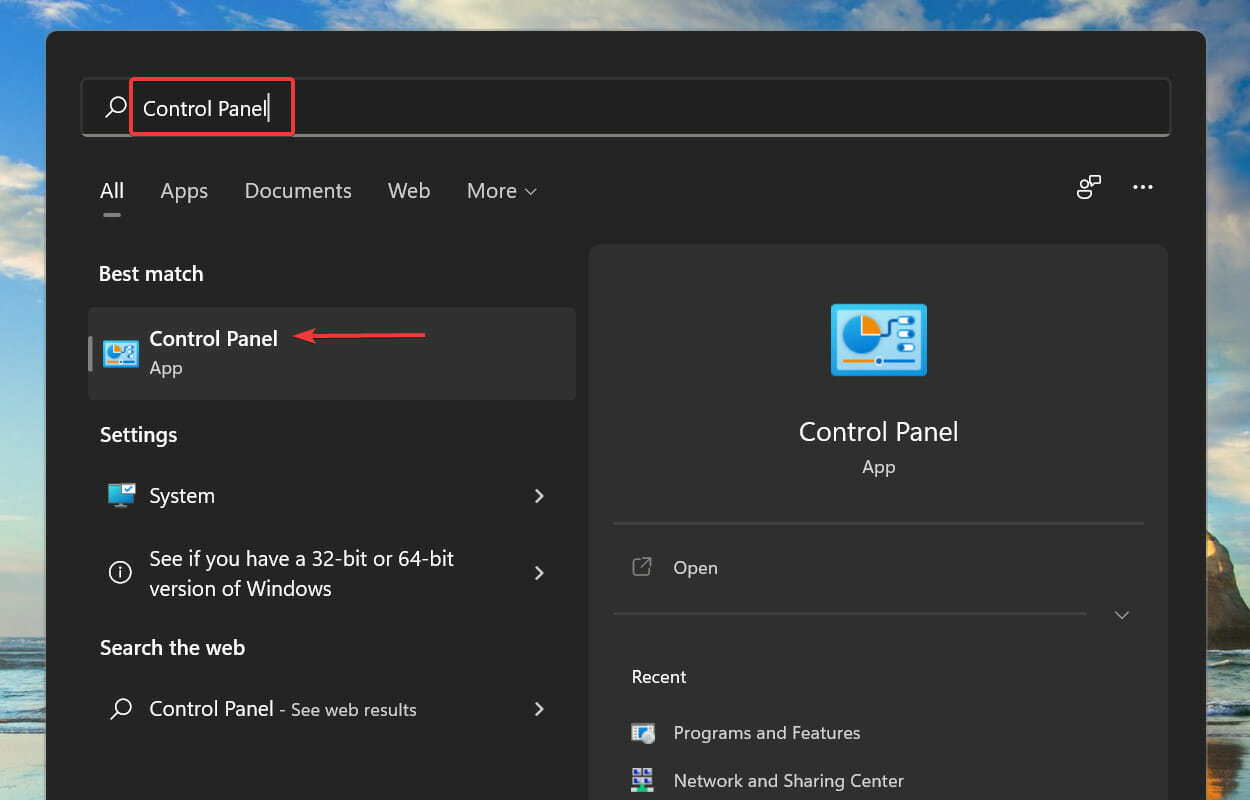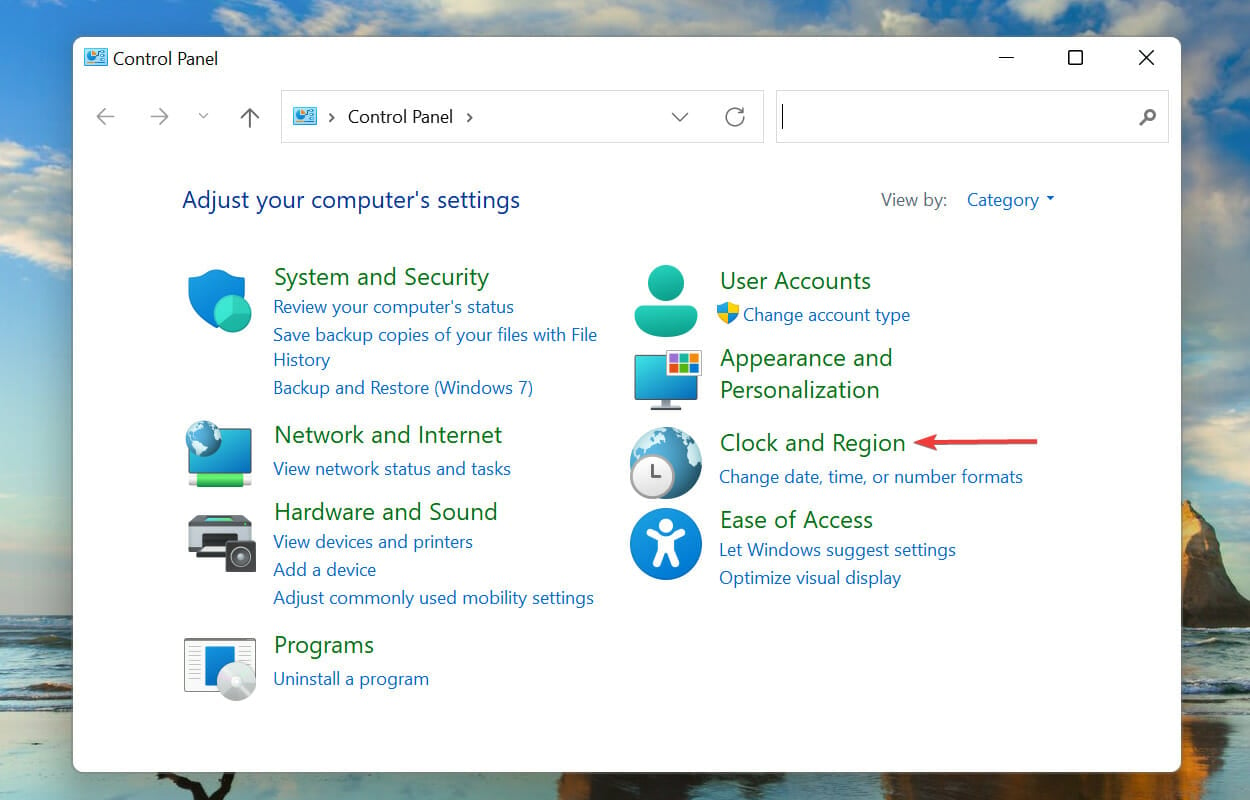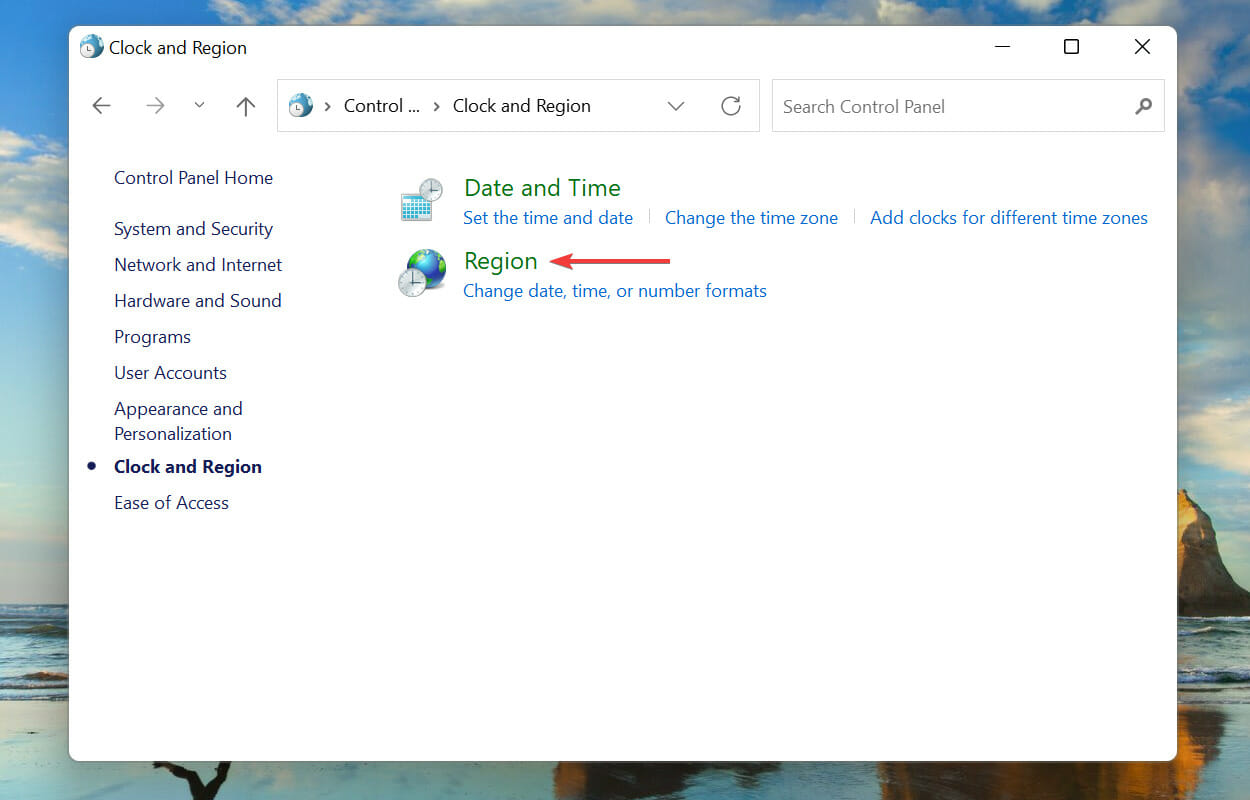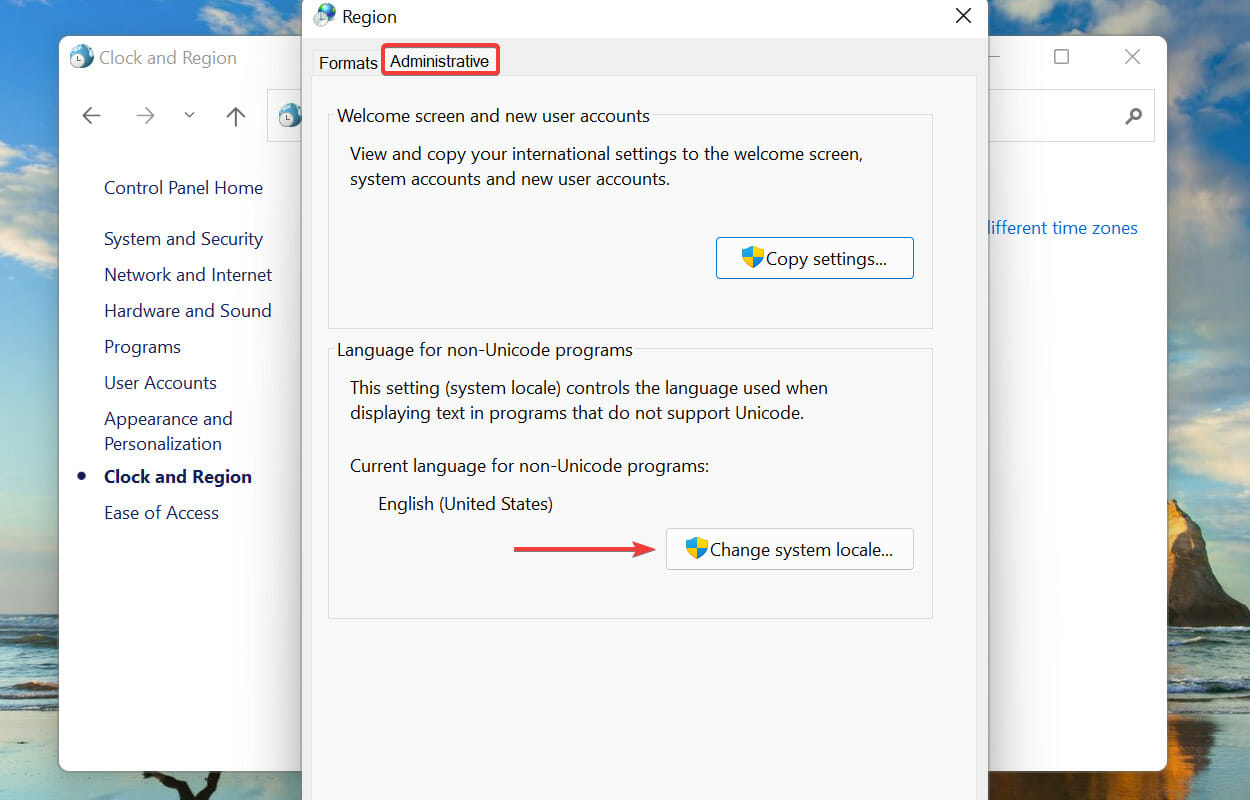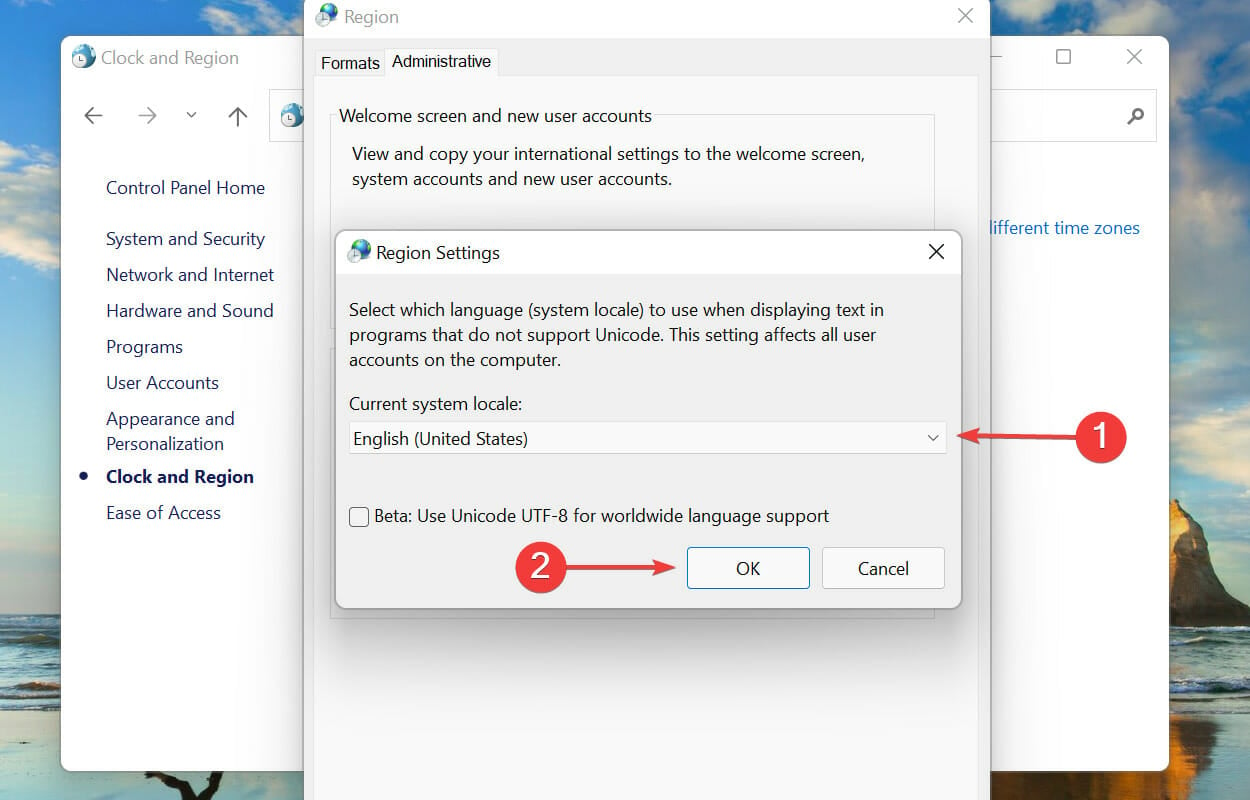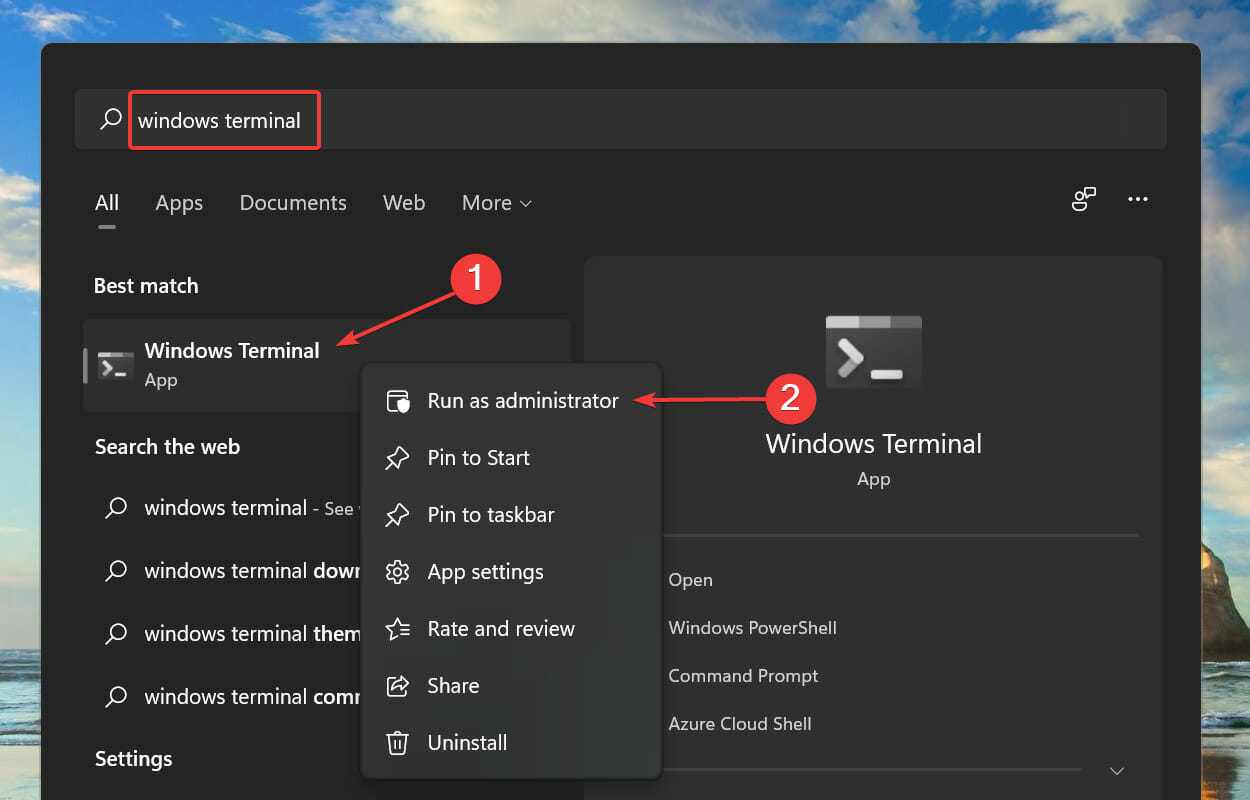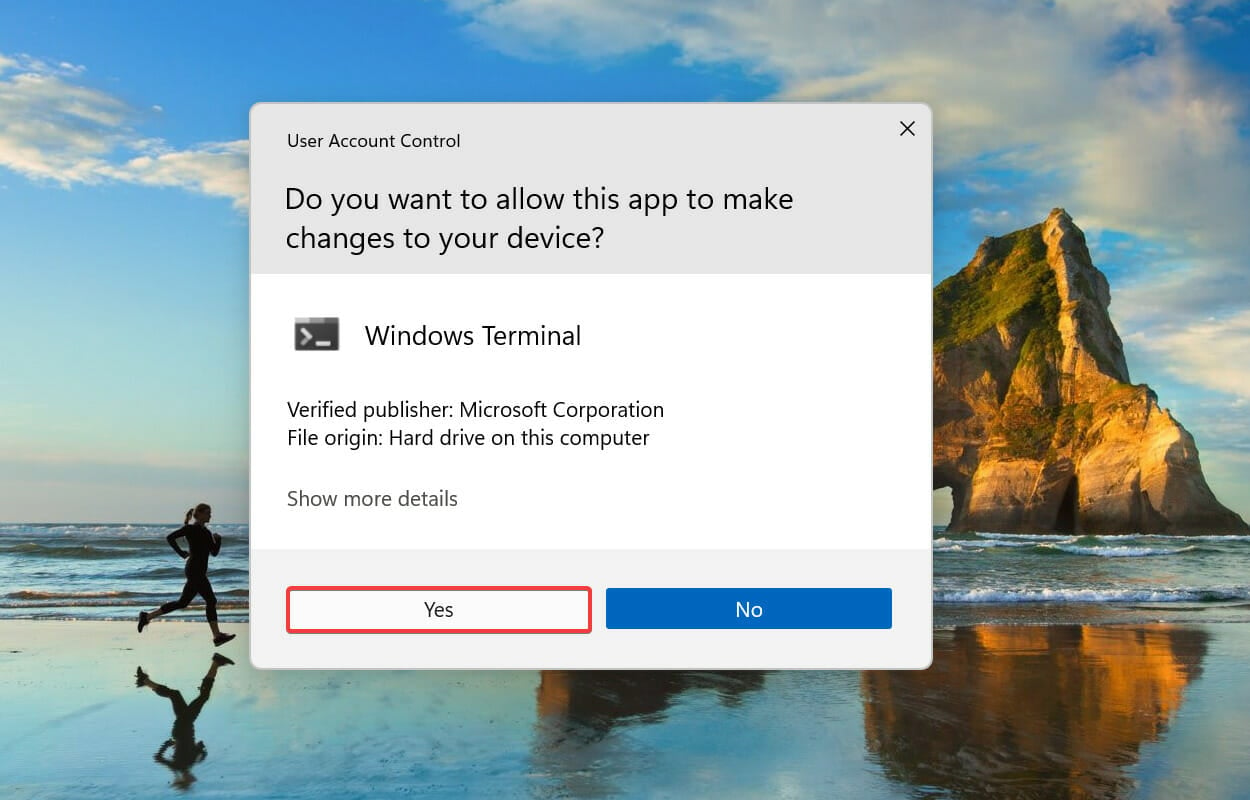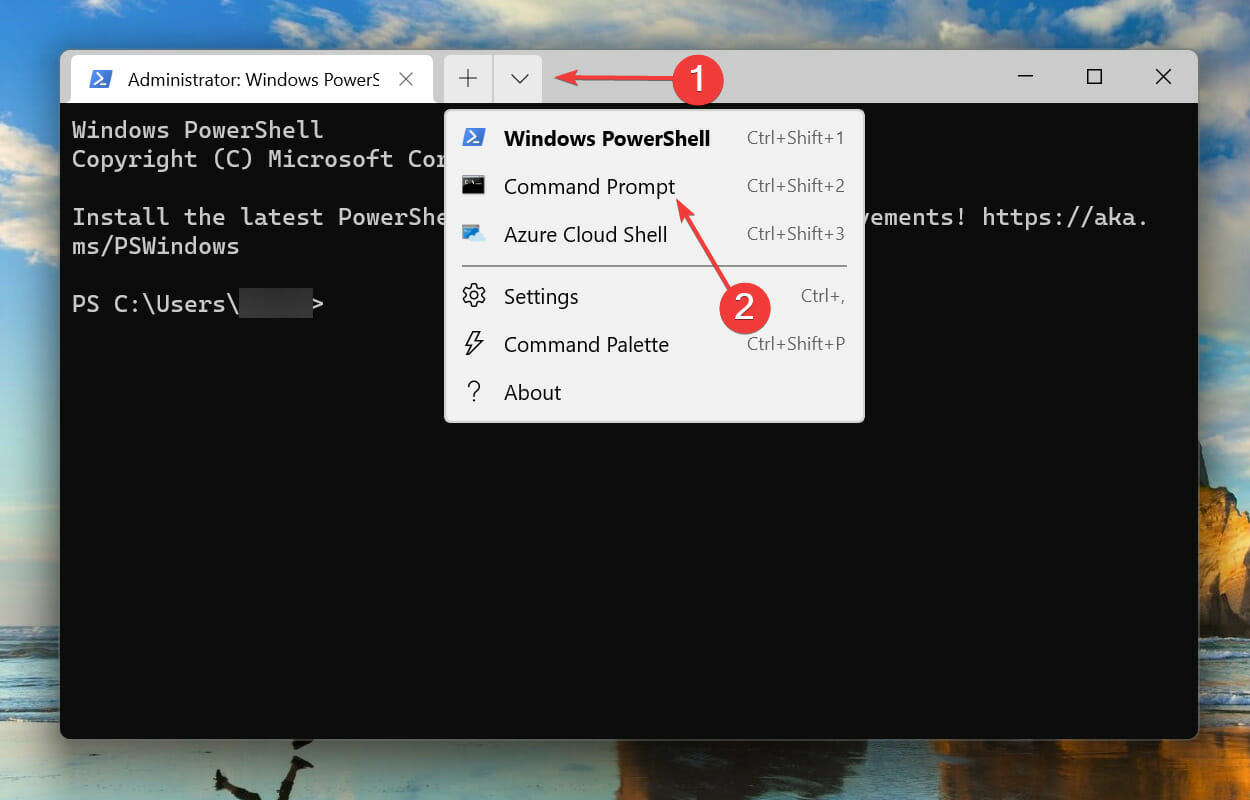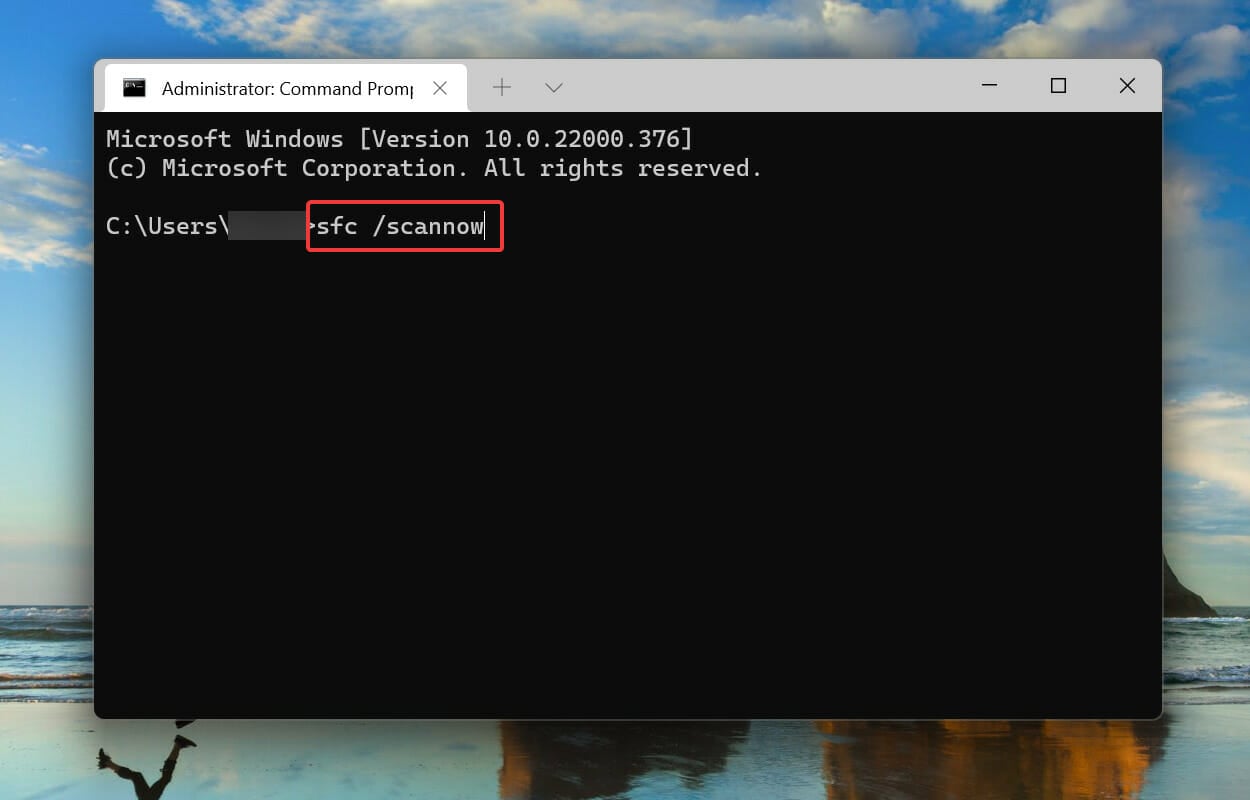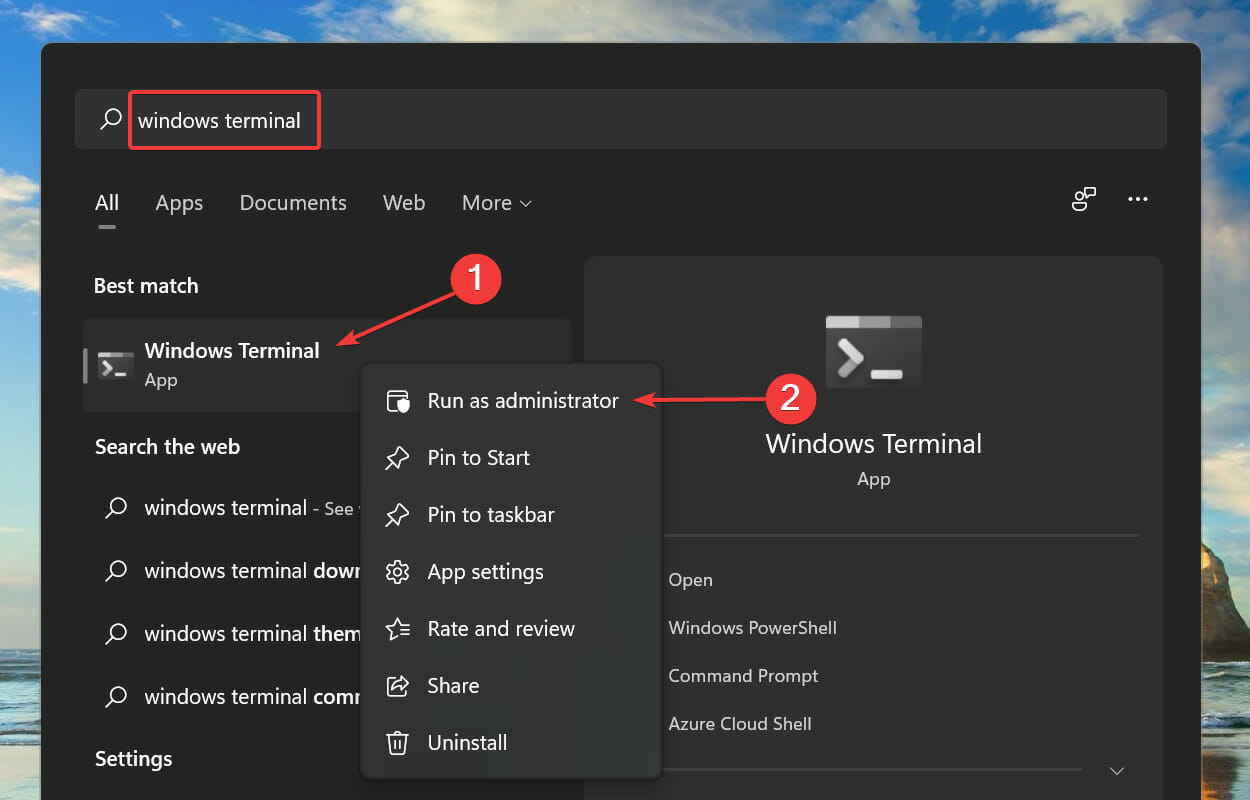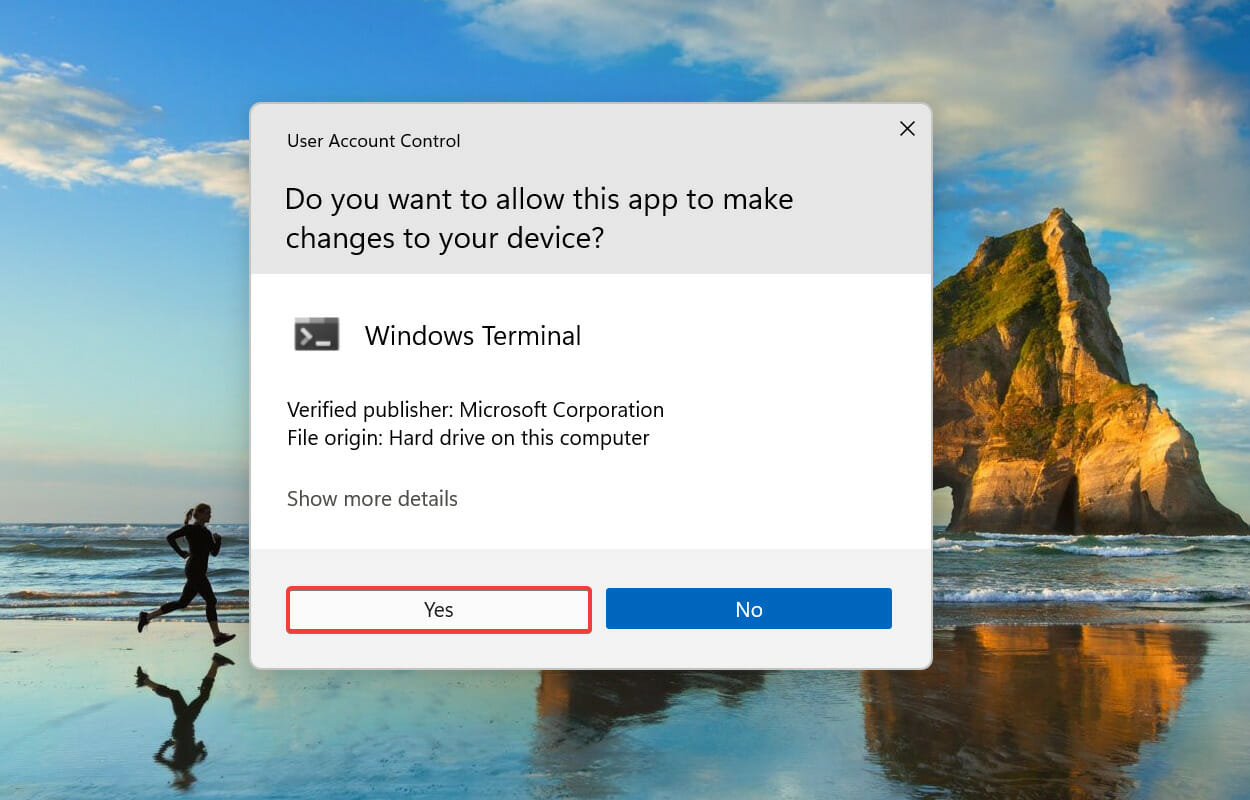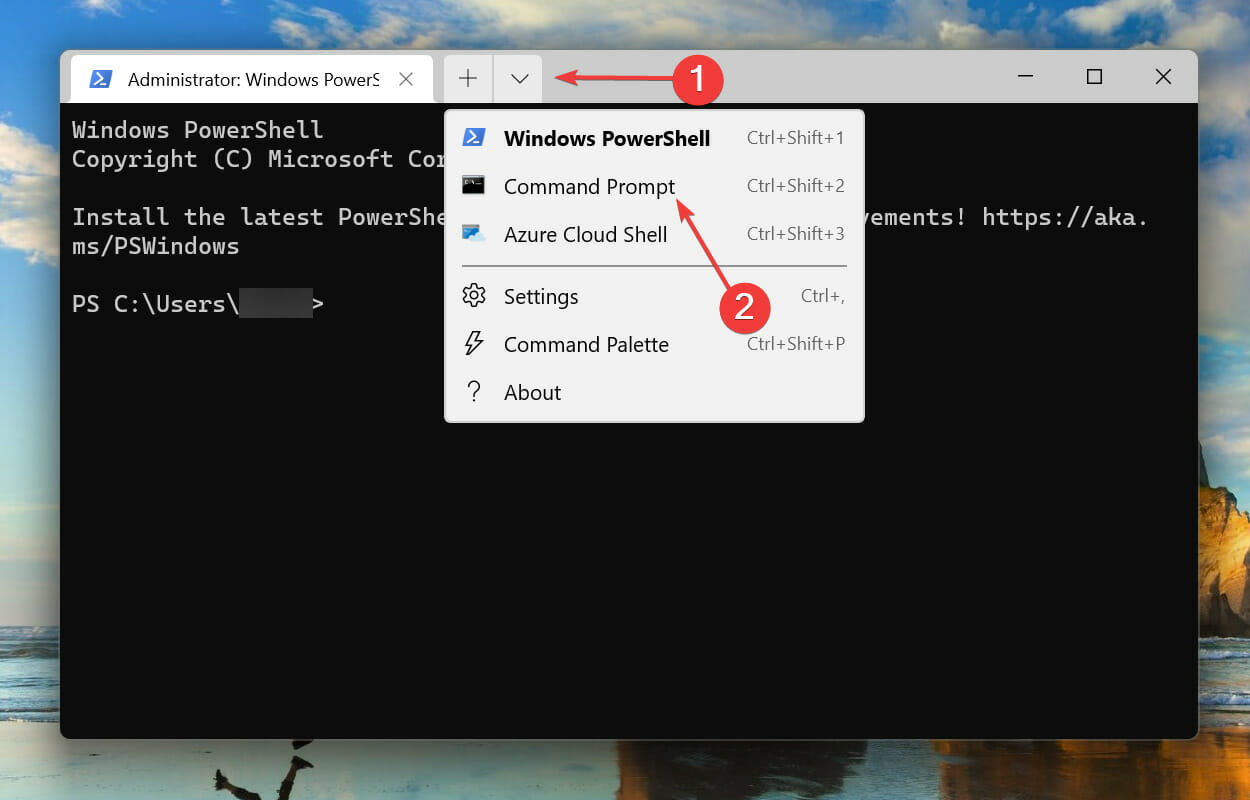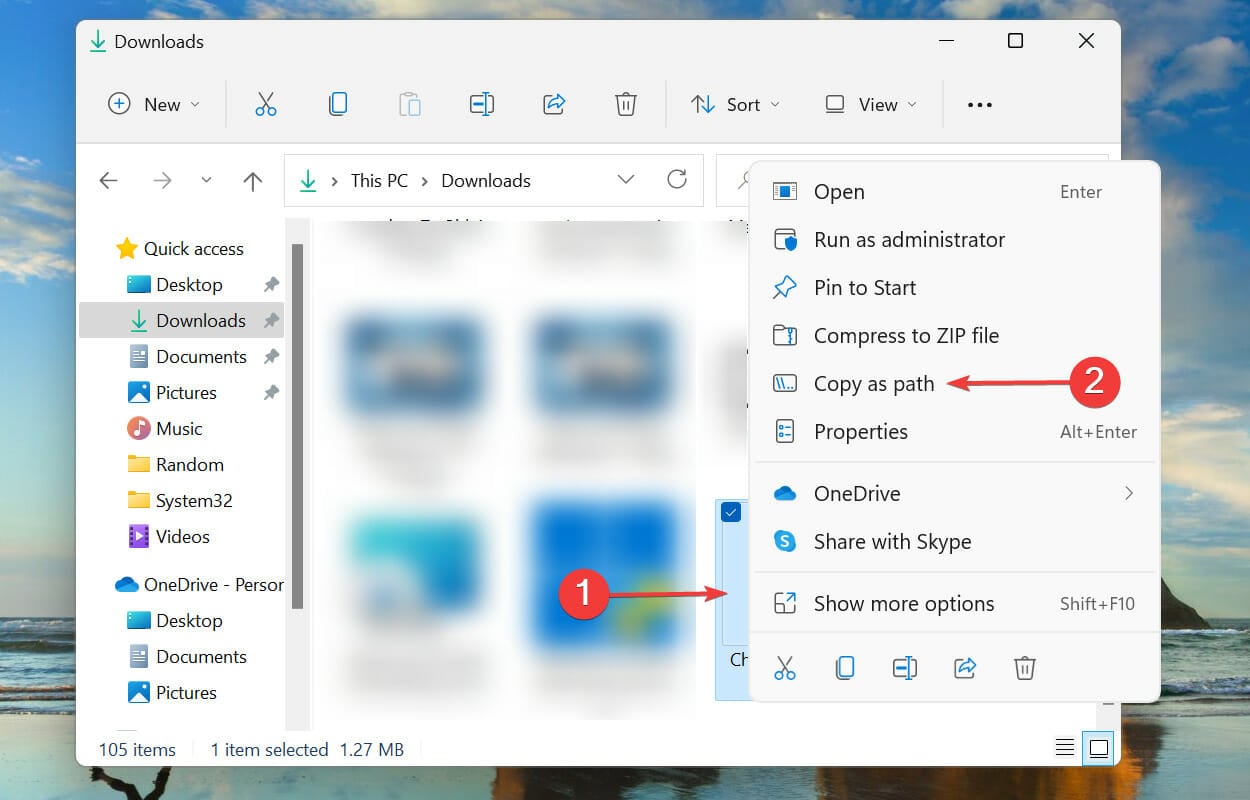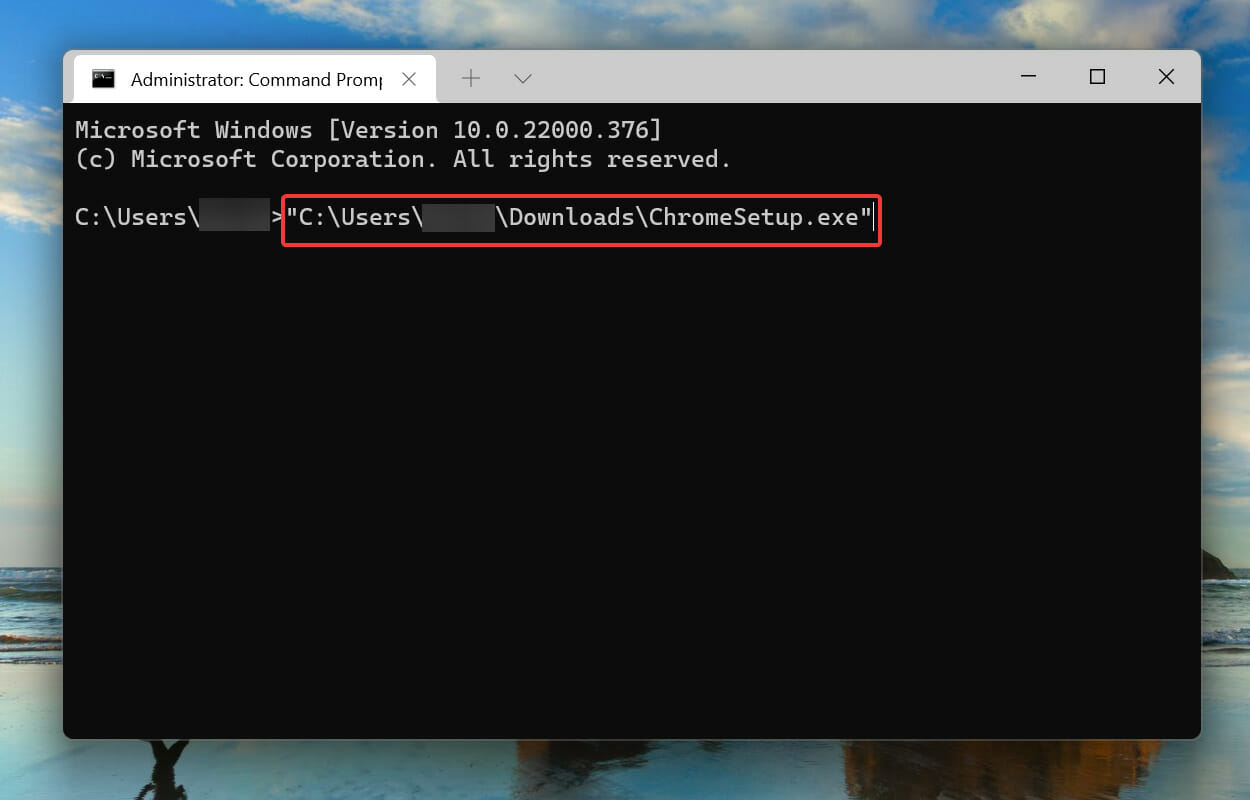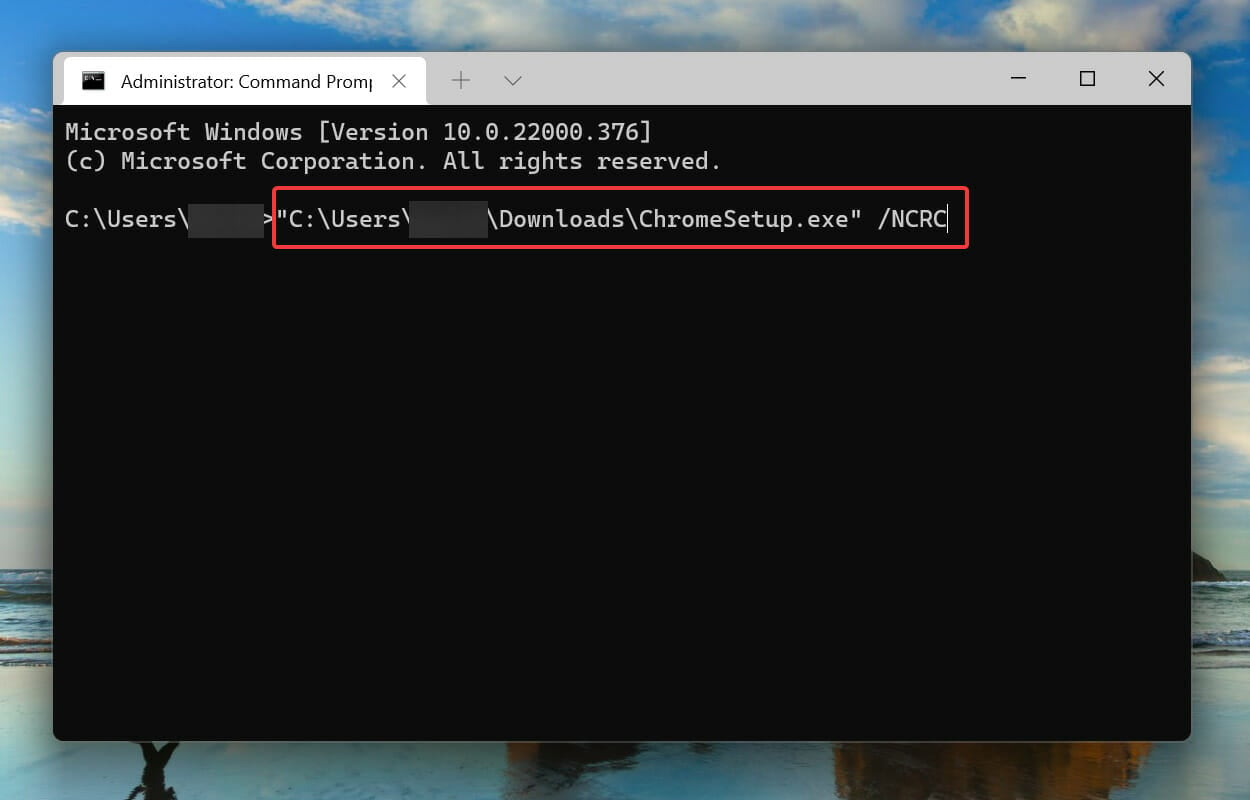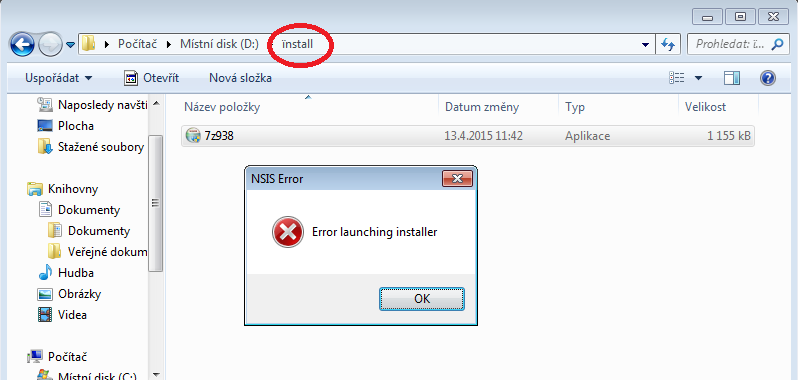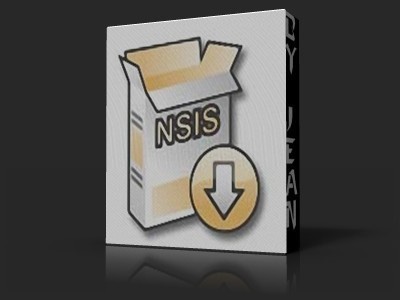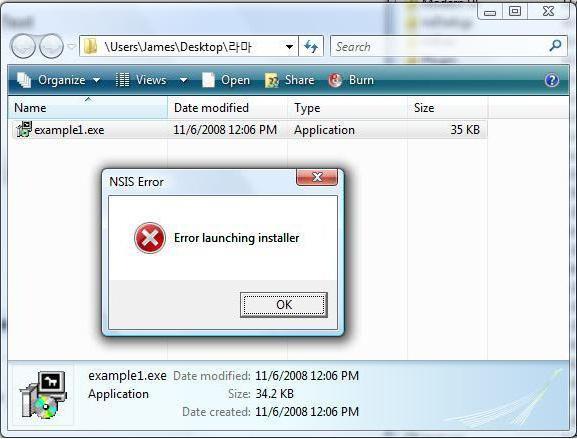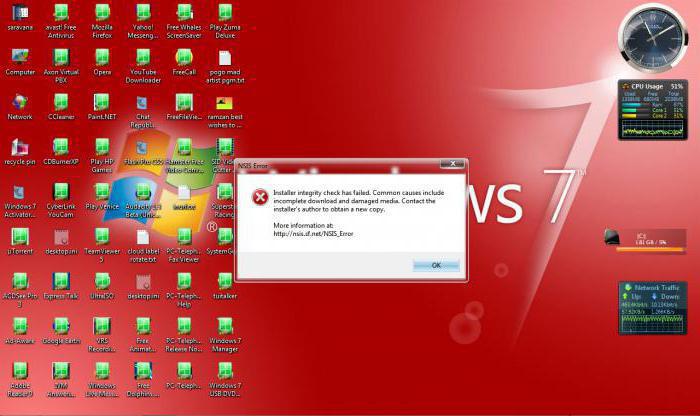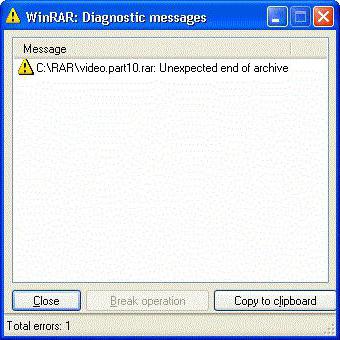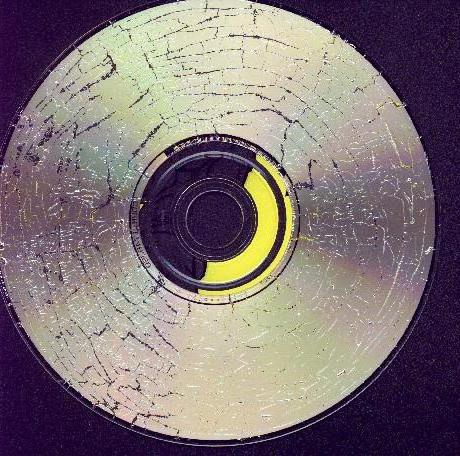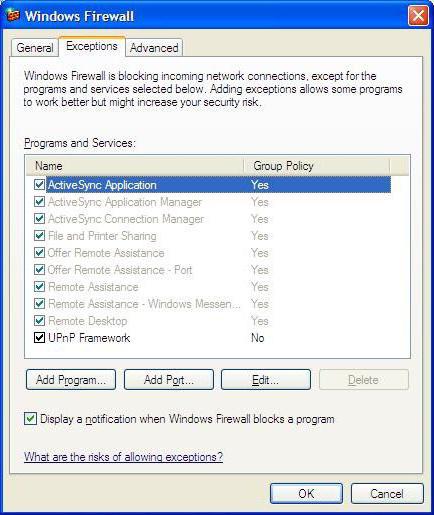Если Вы часто скачиваете и устанавливаете на свой компьютер игры и приложения, то скорее всего, рано или поздно, но столкнётесь с ошибкой NSIS Error, появляющейся при попытке запустить инсталлятор программы. Причём встретить её Вы можете как на современных Windows 7 и Windows 8, так и на уже устаревшей Windows XP. Там она обычно идёт с комментарием «Error launching installer» и выглядит вот так:
В это же время другие приложения могут отлично устанавливаться без каких-либо проблем.
Давайте попробуем разобраться что это за ошибка, вследствие чего она может появиться и как можно её убрать?!
Аббревиатуру NSIS можно расшифровать как «Nullsoft Scriptable Install System», то есть скриптовая установочная система приложений от компании Nullsoft (оф. сайт nsis.sf.net). Надо отметить, что разрабатывается и используется она уже довольно-таки давно. Она очень удобная и надёжная, но при том весьма простая. Я, например, пользовался ею ещё в 2003 году для распаковки одной из своих программ.
Таким образом получается, что ошибка NSIS Error связана с работой конкретного установочного пакета и, как правило, не является системным сбоем операционной системы. Причин её появления может быть несколько:
1. Проблемы с целостностью установочного файла
Это самая частая причина, из-за которой может появиться сбой работы инсталляционного пакета и ошибка «NSIS Error». Если Вы скачивали программу из Интернета, то дистрибутив программы мог просто полностью не скачаться, а значит либо не запустится, либо вылетит дальше, при распаковке и установке. Попробуйте заново его скачать и запустить. Если всё то же самое — попробуйте скачать дистрибутив с другого сайта. Так же можно попробовать запустить закачку с помощью другого браузера или менеджера закачек.
В случае проблемы при запуске установщика с флешки, возможно, что установщик не был полностью на неё записан, либо флешку отключили во время записи.
А вот если ошибка возникает при установке игры или программы с CD или DVD-диска, то тут чаще всего причиной является грязная поверхность носителя, либо царапины.
2. Вирусы
Разного рода вредоносная компьютерная нечисть очень любит заражать установочные пакеты разных программ чтобы далее максимально распространиться как на локальном компьютере, так и на других, подключенных к нему по сети.
При этом целостность инсталлятора нарушается, приложение не устанавливается и выскакивает ошибка «NSIS Error».
Что делать? Тщательно проверить систему надёжным антивирусом с актуальными базами. А лучше несколькими. Я настоятельно рекомендую DrWeb CureIT и Kaspersky Virus Removal Tools.
3. Отсутствует свободное место на диске
При скачивании на компьютер дистрибутивов игр и программ некоторые пользователи забывают проверить есть ли для этого необходимое место на жестком диске. В этом случае может случиться так, что часть установочного пакета скачается, а когда место закончится, то файл просто сохранится с тем объёмом на которое хватило свободного пространства на диске. Само-собой, нормально он уже не запустится.
Если ничего не помогает:
Проверьте, чтобы имя файла не содержало русских букв, так как некоторые версии пакета могут к этому относиться критически. Так же нежелательно, чтобы там присутствовали пробелы или специальные символы (@,#,$,%,& и т.п.).
Попробуйте отключить фаерволл и антивирус. Случается так, что совершенно нормальные программы могут быть заблокированы системой безопасности просто по подозрению. Соответственно, нормально работать такому установщику антивирус уже не даст.
Ну и последний вариант — проверьте локальный диск, на который скачиваете или копируете инсталлятор, системной утилитой chkdsk. Возможно на нём присутствуют ошибки, которые препятствуют нормальной работе инсталляционного пакета.
If you are reaching this page from an error message, you are having a problem installing a program. The downloaded file is either incomplete or modified from the original file. While this page will outline basic solutions:
Please contact the publisher or developer of the program you are installing for complete support.
What does this message mean?
The installer has failed a self-check. This means that for some actions, the installer file has been altered from its original form. If the install were to continue, the software install would not be complete and will be broken. To prevent further problems, the installer refused to continue.
How do I fix the problem?
There are a number of ways the developer can modify the script to avoid this issue, but we’ll cover steps to fix the problem on your end. If all these steps don’t work, please contact the developers or publishers of the software you are attempting to install or your normal computer support channels.
If the software was obtained from the Internet
- Clear your browser’s cache.
- Disable any download accelerators or managers and download the installer again.
- Rename the installer so it is a simple one-word name with no special characters (without removing the .exe suffix)
- Example: install.exe
- Download the installer from another source approved by the software developer or publisher.
- It might be corrupted on the server, or the connection to the server is unreliable from your location.
- Update your anti-virus software (if installed) and download the installer again.
- Disable your anti-virus software and download the installer again.
- Download the installer using another computer and copy it to the original computer.
- If you have the nVidia firewall installed, uninstall the program and download the installer again.
- Scan for, and remove malware and viruses on your system.
- Scan the hard drive using scandisk, chkdsk, or any other hard drive repair tool.
- For people of ROMANIA who use FireFox in Romanian language try this tutorial: http://www.tutorialepc.ro/nsis-error-error-launching-installer-remediere-problema-2.html
- Wait for Windows Update to finish updating drivers.
If the software was obtained from a CD, DVD, or other physical media:
If you are receiving this problem from an installer located on a disc or other media besides the Internet, then the problem may be due to a hardware failure or more likely the physical media being damaged. Try reading files from other parts of the media. If you are receiving read errors with other files on the disc, then the problem is likely due to damaged media. You will need to contact the source of the physical media for a replacement.
Final options
As a last resort, the installer can be executed even though it’s corrupted. To bypass the corruption test, pass /NCRC on the command line. To do so, go to Start->Run, type cmd and hit Enter. A black console window should open. Drag the installer into the window, hit Space and type /NCRC. Hit Enter again and the installer should start. This is not recommended!
When all else fails, you will need to contact either the developers of the software you’re attempting to download or your personal computer support channels.
Why can’t NSIS help me?
NSIS developed the «envelope» that contains the software you are attempting to install, not the software itself. NSIS is an open-source community that develops the software which installs software. This allows any software developer, including you, to use NSIS to ease the process of installing software. The problems you are having involve an outside party modifying the installer and is beyond NSIS’ control.
Again, we stress that you contact the developer or publisher of the software you are attempting to install. NSIS did not create the software you are attempting to install and therefor NSIS can not help you beyond the steps outlined on this page.
NSIS Error Messages
For public record, here are what the NSIS error messages look like:
Installer integrity check has failed. Common causes include incomplete download and damaged media. Contact the installer's author to obtain a new copy. More information at: http://nsis.sf.net/NSIS_Error
In NSIS versions prior to 2.35 (independent of installed software), the error states:
The installer you are trying to use is corrupted or incomplete. This could be the result of a damaged disk, a failed download or a virus. You may want to contact the author of this installer to obtain a new copy. It may be possible to skip this check using the /NCRC command line switch (NOT RECOMMENDED).
При установке приложений, использующих для этого установочный пакет Nullsoft Scriptable Install System у Вас может возникнуть ошибка — NSIS Error c текстом»Error Launching Installer» или «Installer integrity check has failed».
Так же, в окне может быть ссылка на страничку nsis.sf.net/nsis_error. Как её исправить?
Если Вы скачивали программу из Интернета, то скорее всего причина тут в том, что установшик программы просто нормально не скачался. Начните с того, что заново его скачайте и запустите установку. Обычно именно это помогает.
Если всё равно выскакивает ошибка NSIS Error, то попробуйте скачать программу с другого сайта заново. Возможно там залита битая копия.
Так же можно попробовать воспользоваться для загрузки другим браузером или Download-менеджером.
Что ещё можно попробовать?!
— скопируйте установщик в другую папку. Проверьте, чтобы она не содержала русских букв — только латинские!
— Проверьте, чтобы в имени инсталлера программы не было русских букв, пробелов или спецсимволов. Это тоже может вызвать ошибку NSIS.
— Отключите установленный антивирус, возможно он блокирует установщик. При этом совершенно необязательно, что программа содержит вирус. Просто антивирусные программы могут заблокировать действия какого-нибудь приложения только по подозрению. Это нормально.
— Обновите базы антивирусной программы и проверьте её свой компьютер. Ошибка NSIS Error может появиться из-за того, что какой-нибудь вирус повредил установочный пакет, прописав туда часть своего кода. После проверки — заново загрузите установочный пакет и запустите его.
— Проверьте логический диск компьютера, на котором лежит инсталлятор, системной утилитой chkdsk.
Если вдруг ничего не помогло и NSIS Error всё равно не даёт установить приложение — тогда попробуйте скачать её у друзей или знакомых и проверить установку на их компьютере. Работает без проблем? Копируйте на флешку и несите к себе. Этим, по крайней мере, Вы исключите проблемы с самим установочным файлом, проверив его на работоспособность.
Содержание
- NSIS Error — что это за ошибка?!
- Что ещё можно попробовать?!
- Why do I get NSIS Error?
- From NSIS Wiki
- What does this message mean?
- How do I fix the problem?
- If the software was obtained from the Internet
- If the software was obtained from a CD, DVD, or other physical media:
- Final options
- Why can’t NSIS help me?
- NSIS Error Messages
- Настройка оборудования
- Блог о модемах, роутерах и GPON терминалах Ростелеком
- Ошибка «NSIS Error» — что это и как исправить?!
- 1. Проблемы с целостностью установочного файла
- 2. Вирусы
- 3. Отсутствует свободное место на диске
- Если ничего не помогает:
- Complete Guide: How to Fix NSIS Error Windows 10 [Partition Magic]
- NSIS and NSIS Error
- Reasons for NSIS Error
- How to Fix NSIS Error
- 8 Methods to Fix NSIS Error
- Fix 1: Install the Program from Command Prompt
- Fix 2: Rename or Relocate the Installation File
- Fix 3: Redownload the Program
- Fix 4: Remove Virus and Malware
- Fix 5: Update Your Windows
- Fix 6: Turn Off Your Windows Firewall
- Fix 7: Check Your Hard Drive for Errors
- Fix 8: Check Your System Language
- Bottom Line
- NSIS Error FAQ
- About The Author
NSIS Error — что это за ошибка?!
При установке приложений, использующих для этого установочный пакет Nullsoft Scriptable Install System у Вас может возникнуть ошибка — NSIS Error c текстом»Error Launching Installer» или «Installer integrity check has failed».
Так же, в окне может быть ссылка на страничку nsis.sf.net/nsis_error . Как её исправить?
Если Вы скачивали программу из Интернета, то скорее всего причина тут в том, что установшик программы просто нормально не скачался. Начните с того, что заново его скачайте и запустите установку. Обычно именно это помогает.
Если всё равно выскакивает ошибка NSIS Error, то попробуйте скачать программу с другого сайта заново. Возможно там залита битая копия.
Так же можно попробовать воспользоваться для загрузки другим браузером или Download-менеджером.
Что ещё можно попробовать?!
— скопируйте установщик в другую папку. Проверьте, чтобы она не содержала русских букв — только латинские!
— Проверьте, чтобы в имени инсталлера программы не было русских букв, пробелов или спецсимволов. Это тоже может вызвать ошибку NSIS .
— Отключите установленный антивирус, возможно он блокирует установщик. При этом совершенно необязательно, что программа содержит вирус. Просто антивирусные программы могут заблокировать действия какого-нибудь приложения только по подозрению. Это нормально.
— Обновите базы антивирусной программы и проверьте её свой компьютер. Ошибка NSIS Error может появиться из-за того, что какой-нибудь вирус повредил установочный пакет, прописав туда часть своего кода. После проверки — заново загрузите установочный пакет и запустите его.
— Проверьте логический диск компьютера, на котором лежит инсталлятор, системной утилитой chkdsk.
Если вдруг ничего не помогло и NSIS Error всё равно не даёт установить приложение — тогда попробуйте скачать её у друзей или знакомых и проверить установку на их компьютере. Работает без проблем? Копируйте на флешку и несите к себе. Этим, по крайней мере, Вы исключите проблемы с самим установочным файлом, проверив его на работоспособность.
Источник
Why do I get NSIS Error?
From NSIS Wiki
If you are reaching this page from an error message, you are having a problem installing a program. The downloaded file is either incomplete or modified from the original file. While this page will outline basic solutions:
Please contact the publisher or developer of the program you are installing for complete support.
What does this message mean?
The installer has failed a self-check. This means that for some actions, the installer file has been altered from its original form. If the install were to continue, the software install would not be complete and will be broken. To prevent further problems, the installer refused to continue.
How do I fix the problem?
There are a number of ways the developer can modify the script to avoid this issue, but we’ll cover steps to fix the problem on your end. If all these steps don’t work, please contact the developers or publishers of the software you are attempting to install or your normal computer support channels.
If the software was obtained from the Internet
- Clear your browser’s cache.
- Disable any download accelerators or managers and download the installer again.
- Rename the installer so it is a simple one-word name with no special characters (without removing the .exe suffix)
- Example: install.exe
- Download the installer from another source approved by the software developer or publisher.
- It might be corrupted on the server, or the connection to the server is unreliable from your location.
- Update your anti-virus software (if installed) and download the installer again.
- Disable your anti-virus software and download the installer again.
- Download the installer using another computer and copy it to the original computer.
- If you have the nVidia firewall installed, uninstall the program and download the installer again.
- Scan for, and remove malware and viruses on your system.
- Scan the hard drive using scandisk, chkdsk, or any other hard drive repair tool.
- For people of ROMANIA who use FireFox in Romanian language try this tutorial: http://www.tutorialepc.ro/nsis-error-error-launching-installer-remediere-problema-2.html
- Wait for Windows Update to finish updating drivers.
If the software was obtained from a CD, DVD, or other physical media:
If you are receiving this problem from an installer located on a disc or other media besides the Internet, then the problem may be due to a hardware failure or more likely the physical media being damaged. Try reading files from other parts of the media. If you are receiving read errors with other files on the disc, then the problem is likely due to damaged media. You will need to contact the source of the physical media for a replacement.
Final options
As a last resort, the installer can be executed even though it’s corrupted. To bypass the corruption test, pass /NCRC on the command line. To do so, go to Start->Run, type cmd and hit Enter. A black console window should open. Drag the installer into the window, hit Space and type /NCRC. Hit Enter again and the installer should start. This is not recommended!
When all else fails, you will need to contact either the developers of the software you’re attempting to download or your personal computer support channels.
Why can’t NSIS help me?
NSIS developed the «envelope» that contains the software you are attempting to install, not the software itself. NSIS is an open-source community that develops the software which installs software. This allows any software developer, including you, to use NSIS to ease the process of installing software. The problems you are having involve an outside party modifying the installer and is beyond NSIS’ control.
Again, we stress that you contact the developer or publisher of the software you are attempting to install. NSIS did not create the software you are attempting to install and therefor NSIS can not help you beyond the steps outlined on this page.
NSIS Error Messages
For public record, here are what the NSIS error messages look like:
In NSIS versions prior to 2.35 (independent of installed software), the error states:
Источник
Настройка оборудования
Блог о модемах, роутерах и GPON терминалах Ростелеком
Ошибка «NSIS Error» — что это и как исправить?!
Если Вы часто скачиваете и устанавливаете на свой компьютер игры и приложения, то скорее всего, рано или поздно, но столкнётесь с ошибкой NSIS Error, появляющейся при попытке запустить инсталлятор программы. Причём встретить её Вы можете как на современных Windows 7 и Windows 8, так и на уже устаревшей Windows XP. Там она обычно идёт с комментарием «Error launching installer» и выглядит вот так:
В это же время другие приложения могут отлично устанавливаться без каких-либо проблем.
Давайте попробуем разобраться что это за ошибка, вследствие чего она может появиться и как можно её убрать?!
Аббревиатуру NSIS можно расшифровать как «Nullsoft Scriptable Install System», то есть скриптовая установочная система приложений от компании Nullsoft (оф. сайт nsis.sf.net ). Надо отметить, что разрабатывается и используется она уже довольно-таки давно. Она очень удобная и надёжная, но при том весьма простая. Я, например, пользовался ею ещё в 2003 году для распаковки одной из своих программ.
Таким образом получается, что ошибка NSIS Error связана с работой конкретного установочного пакета и, как правило, не является системным сбоем операционной системы. Причин её появления может быть несколько:
1. Проблемы с целостностью установочного файла
Это самая частая причина, из-за которой может появиться сбой работы инсталляционного пакета и ошибка «NSIS Error». Если Вы скачивали программу из Интернета, то дистрибутив программы мог просто полностью не скачаться, а значит либо не запустится, либо вылетит дальше, при распаковке и установке. Попробуйте заново его скачать и запустить. Если всё то же самое — попробуйте скачать дистрибутив с другого сайта. Так же можно попробовать запустить закачку с помощью другого браузера или менеджера закачек.
В случае проблемы при запуске установщика с флешки, возможно, что установщик не был полностью на неё записан, либо флешку отключили во время записи.
А вот если ошибка возникает при установке игры или программы с CD или DVD-диска, то тут чаще всего причиной является грязная поверхность носителя, либо царапины.
2. Вирусы
Разного рода вредоносная компьютерная нечисть очень любит заражать установочные пакеты разных программ чтобы далее максимально распространиться как на локальном компьютере, так и на других, подключенных к нему по сети.
При этом целостность инсталлятора нарушается, приложение не устанавливается и выскакивает ошибка «NSIS Error».
Что делать? Тщательно проверить систему надёжным антивирусом с актуальными базами. А лучше несколькими. Я настоятельно рекомендую DrWeb CureIT и Kaspersky Virus Removal Tools.
3. Отсутствует свободное место на диске
При скачивании на компьютер дистрибутивов игр и программ некоторые пользователи забывают проверить есть ли для этого необходимое место на жестком диске. В этом случае может случиться так, что часть установочного пакета скачается, а когда место закончится, то файл просто сохранится с тем объёмом на которое хватило свободного пространства на диске. Само-собой, нормально он уже не запустится.
Если ничего не помогает:
Проверьте, чтобы имя файла не содержало русских букв, так как некоторые версии пакета могут к этому относиться критически. Так же нежелательно, чтобы там присутствовали пробелы или специальные символы (@,#,$,%,& и т.п.).
Попробуйте отключить фаерволл и антивирус. Случается так, что совершенно нормальные программы могут быть заблокированы системой безопасности просто по подозрению. Соответственно, нормально работать такому установщику антивирус уже не даст.
Ну и последний вариант — проверьте локальный диск, на который скачиваете или копируете инсталлятор, системной утилитой chkdsk . Возможно на нём присутствуют ошибки, которые препятствуют нормальной работе инсталляционного пакета.
Источник
Complete Guide: How to Fix NSIS Error Windows 10 [Partition Magic]
The NSIS error that commonly comes up with an error message of Error launching installer or Installer integrity check has failed has been reported by a number of Windows users. The good news is that some users has provided several effective solutions which are summarized by MiniTool in this post.
NSIS and NSIS Error
If you have download and install software on your computer, you should know that every software contains an installer that controls the whole installation process. NSIS (Nullsoft Scriptable Install System) is a professional open source system to create such Windows installers for software.
The created installers can install/uninstall/extract files, set system settings, and etc. It is because of the installer that users are able to install a certain program quickly and successfully. And users can easily and fully control every part of the installer as it is created based on script files.
However, users could also encounter certain problems while installing applications, programs, or drivers with installers rendered by NSIS. They might fail to install something and receive a pop-up window of NSIS Error, accompanied with certain error message commonly like Error launching installer and Installer integrity check has failed.
Reasons for NSIS Error
The NSIS error indicates that the installer of the specific software has failed the self-check and the software might be broken if the installation continues. If you receive NSIS error Windows 10 while installing a program, it is very likely that the installation files are corrupted or incomplete.
Here are some common reasons for NSIS error launching installers or fail to check installer integrity:
- The downloaded files from the internet are not complete.
- The downloaded files are complete but have been modified.
- The installation media is damaged when you are installing software from physical media like CD/DVD.
- The required hardware is malfunctioning.
- Your computer is infected by virus or malware.
How to Fix NSIS Error
What can you do if you receive the NSIS error that prevents you from installing the current software? Here are some troubleshooting methods recommended by users who encounter the same problem. You can try them one by one to fix the issue.
8 Methods to Fix NSIS Error
- Install the program from Command Prompt
- Rename or relocate the installation file
- Redownload the program
- Remove virus and malware
- Update your Windows
- Turn off your Windows Firewall
- Check your hard drive for errors
- Check your system language
Fix 1: Install the Program from Command Prompt
If you fail to launch the installer by directly double-clicking the executable, perhaps you can try installing the NSIS installer through Command Prompt, which will skip the corruption test and directly install the program. Just follow the steps below.
Step 1: Press Windows + R to open Run window.
Step 2: Input cmd and click OK to enter Command Prompt.
Step 3: Now, open File Explorer and locate the installer. Drag the installer into Command Prompt window, which will add the storage path of the installer automatically.
Step 4: Following the added path, press the Space key and input /ncrc. Then, press Enter to execute the command, and this will open the installation windows of the installer.
After that, you can complete the installation with the onscreen instruction.
Fix 2: Rename or Relocate the Installation File
According to the reports from users, the NSIS error might occur due to certain folder issues sometimes. Besides, if the filename of the installer is too long or contains certain special characters, you might also fail to install the specific program and receive NSIS error. So, it is a good idea to rename or relocate the installation file.
Fix 3: Redownload the Program
If you have problem installing the downloaded executable and receive NSIS error Windows 10, perhaps the file is incomplete or corrupted during the downloading process due to various factors like poor network connection. So, you can try redownloading the program from the Internet and launching the new installer.
If you can’t install from the new copy still, you can go to clear your system cache as well as browsing data and then try downloading again. By the way, some users also suggest using another browser if the installer downloaded from a browser always fails to launch.
Fix 4: Remove Virus and Malware
As mentioned before, NSIS error might come up and prevent you from installing programs if your computer is infected by virus or malware. It is not surprising that some viruses or malware attack your device and affect certain installed programs or installers, but you can remove or avoid these threats with professional antivirus/antimalware applications.
Of course, you can also employ Windows Defender antivirus, a built-in tool on your Windows 10. Here’s a simple guide to use it.
Step 1: Right-click the Start button and choose Settings.
Step 2: Go to Update & Security > Windows Security and click Virus & threat protection to open Windows Defender Security Center window.
Step 3: Click Run a new advanced scan. Then, choose Full scan and click Scan now button to start scanning your computer.
The scan process might take longer than one hour and you should wait patiently until it is completed. After that, you can try performing the installation again to check if NSIS error is resolved.
Fix 5: Update Your Windows
Commonly, the NSIS installer you download should be the latest version. If your Windows is outdated, you might encounter compatibility issue and fail to execute the latest installer.
Windows will check and download updates automatically, but some detected updates might be in the state of pending download for certain reasons. Thus, you’d better check for updates manually and make sure any available updates are installed properly.
To do that, just go to Windows Settings > Update & Security > Windows Update. If there are already some available updates listed in the right pane, click Download button and follow the onscreen instruction to install them. Otherwise, you should click Check for updates button to check for available updates manually and install the detected items as well.
Fix 6: Turn Off Your Windows Firewall
If you obtain the NSIS installer from website, your Windows Firewall might interfere with the process and result in downloading incomplete installation files. In this case, you can try redownloading the specific program with Windows Firewall disabled.
Here’s how to turn off Firewall in Windows 10:
Step 1: Open Control Panel.
Step 2: Navigate to System and Security > Windows Defender Firewall.
Step 3: Click Turn Windows Defender Firewall on or off from the left pane.
Step 4: Check Turn off Windows Defender Firewall option for both private and public network settings. Click OK button and save the changes.
Fix 7: Check Your Hard Drive for Errors
If your hard drive runs into certain problems, the files stored on it might be corrupted or incomplete and lead to NSIS error “Installer integrity check has failed”. Luckily, you can use the built-in check disk utility to verify the integrity of your hard drive.
To check and fix hard drive errors using this utility in Windows 10, just open This PC, right-click the drive you want to check and choose Properties. Then, switch to Tools tab and click Check button in Error checking section. Besides, you can also run CHKDSK in Command Prompt to achieve the same goal.
If the built-in tool doesn’t work, you can turn to some professional programs which can help you check for hard drive errors as well. Here, I recommend MiniTool Partition Wizard for you. It is a reliable partition manager which provides two features to deal with physical and logical hard drive errors – Surface Test and Check File System.
You can click the following button to download the application and refer to the steps below to have a try.
Surface Test
This feature is used to check if there are any physical errors on a hard drive which are also known as bad sectors. If your computer runs significantly slow or you hear the disk ticking, don’t hesitate to check for bad sectors for your hard drive with this feature.
Step 1: Launch MiniTool Partition Wizard to enter the main interface.
Step 2: Right-click your disk and choose Surface Test. Also, you can choose Surface Test from the left pane after select the disk.
Step 3: In the pop-up window, click Start Now button to start disk surface test.
Once the test is finished, the disk block with bad sectors will be marked with red color. If so, you might need to transfer your data on the disk and shield bad tracks with specific software.
Check File System
Apart from physical errors, you should also pay attention to the file system errors which will also interfere with files on the drive. You can continue use MiniTool Partition Wizard to check and repair file system errors to ensure the integrity of the files.
Step 1: Go to the main interface of the application.
Step 2: Right-click the target partition and choose Check File System or select the feature from the left tool bar.
Step 3: Choose Check & fix detected errors option and click Start button.
Fix 8: Check Your System Language
Some users have removed the NSIS error and execute the installer successfully after changing system language. You can also have a try.
Step 1: Open Control Panel and go to Clock and Region > Region.
Step 2: In the pop-up window, choose Administrative tab and click Change system locale.
Step 3: Expand the list of Current system locale and choose your country’s language. Click OK to save the change.
Bottom Line
This post has introduced NSIS error and corresponding solutions. If you are bothered by the same problem, you can feel free to try the introduced workarounds. You can leave your experiences, suggestions and ideas in the comment zone below. For any problems in using MiniTool software, you can contact us via [email protected] .
NSIS Error FAQ
To fix installer integrity check failed issue, you can try the following methods. You can get the detailed instructions in the above post.
- Install the program from Command Prompt
- Rename or relocate the installation file
- Redownload the program
- Remove virus and malware
- Update your Windows
- Turn off your Windows Firewall
- Check your hard drive for errors
- Check your system language
If you encounter Windows installer error unfortunately, here’s what you can do to handle the problem:
- Log on your computer as administrator.
- Make sure the Windows Installer engine is working.
- Keep the Windows Installer service enabled.
Upgrade Windows Installer - Re-registry the installer engine.
You might get NSIS error due to various reasons, and here are some common items:
- Incomplete installation files
- Virus and malware attacks
- Damaged installation media
- Hardware malfunction
- Hard drive errors
Amanda has been working as English editor for the MiniTool team since she was graduated from university. She enjoys sharing effective solutions and her own experience to help readers fix various issues with computers, dedicated to make their tech life easier and more enjoyable.
She has published many articles, covering fields of data recovery, partition management, disk backup, and etc. In order to provide more useful tips and information, she is still committed to expand her technical knowledge.
Источник
Ошибка NSIS обычно возникает с сообщением об ошибке при запуске установщика или ошибке проверки целостности установщика, встречается практически во всех версиях Windows. Хорошая новость заключается в том, что опытные пользователи предоставили несколько эффективных решений, которые кратко описаны в этом посте.
Содержание
- NSIS error
- Причины ошибки NSIS
- Как исправить ошибку NSIS
- 8 способов исправить ошибку NSIS
- Исправление 1: Установите программу из командной строки
- Исправление 2: переименуйте или переместите установочный файл
- Исправление 3: повторно загрузите программу
- Исправление 4: удаление вирусов и вредоносных программ
- Исправление 5: обновите Windows
- Исправление 6: выключите брандмауэр Windows
- Исправление 7: проверьте жесткий диск на наличие ошибок
- Исправление 8: проверьте язык вашей системы
- Что такое ошибка NSIS при запуске установщика?
- Как исправить ошибку проверки целостности установщика?
- Как исправить ошибку установщика Windows?
- NSIS error – почему возникает и что делать?
NSIS error
Если вы часто устанавливаете новые программы на свой компьютер, вы должны знать, что каждое программное обеспечение содержит установщик, который контролирует весь процесс установки. NSIS (Nullsoft Scriptable Install System) – профессиональная система с открытым исходным кодом для создания таких установщиков Windows для программного обеспечения.
Созданные установщики могут устанавливать / удалять / извлекать файлы, настраивать параметры системы и т. д. Именно благодаря установщику пользователи могут быстро и успешно установить определенную программу. А пользователи могут легко и полностью контролировать каждую часть установщика, поскольку она создана на основе файлов сценариев.
Однако пользователи также могут столкнуться с определенными проблемами при установке приложений, программ или драйверов с помощью установщиков, созданных NSIS. Они могут не установить что-либо и получить всплывающее окно с сообщением об ошибке NSIS , которое сопровождается определенным сообщением об ошибке, например, Ошибка при запуске установщика или Сбой проверки целостности установщика .
Причины ошибки NSIS
Ошибка NSIS указывает на то, что установщик программного обеспечения не прошел самопроверку, и если установка продолжится, программа может быть повреждена. Если вы получаете сообщение об ошибке NSIS Windows 10 при установке программы, очень вероятно, что установочные файлы повреждены или неполны.
Вот несколько распространенных причин, по которым NSIS не запускает установщики или не проверяет целостность установщика:
- Файлы, загруженные из Интернета, не являются полными.
- Файлы загружены полностью, но были изменены.
- Установочный носитель повреждается при установке программного обеспечения с физического носителя.
- Требуемое оборудование неисправно.
- Ваш компьютер заражен вирусом или вредоносным ПО.
Как исправить ошибку NSIS
Что делать, если вы получаете сообщение об ошибке NSIS, не позволяющее установить текущее программное обеспечение? Вот несколько методов устранения неполадок, рекомендованных пользователями, столкнувшимися с той же проблемой. Вы можете попробовать их один за другим, чтобы решить проблему.
8 способов исправить ошибку NSIS
- Установите программу из командной строки
- Переименуйте или переместите установочный файл
- Повторно загрузите программу
- Удалить вирусы и вредоносное ПО
- Обновите вашу Windows
- Выключите брандмауэр Windows
- Проверьте свой жесткий диск на наличие ошибок
- Проверьте язык вашей системы
Исправление 1: Установите программу из командной строки
Если вам не удалось запустить установщик, дважды щелкнув исполняемый файл, возможно, вы можете попробовать установить установщик NSIS через командную строку, которая пропустит проверку на наличие повреждений и установит программу напрямую. Просто следуйте инструкциям ниже.
Шаг 1. Нажмите Windows + R, чтобы открыть окно « Выполнить» .
Шаг 2. Введите cmd и нажмите OK, чтобы войти в командную строку .
Шаг 3 : Теперь откройте проводник и найдите установщик. Перетащите установщик в окно командной строки, которое автоматически добавит путь к хранилищу установщика.
Шаг 4 : После добавленного пути, нажмите Space ключ и ввода / НКРС . Затем нажмите Enter, чтобы выполнить команду, и откроются окна установки установщика.
После этого вы можете завершить установку с помощью экранной инструкции.
Согласно отчетам пользователей, ошибка NSIS может иногда возникать из-за определенных проблем с папками. Кроме того, если имя файла установщика слишком длинное или содержит определенные специальные символы, вы также можете не установить конкретную программу и получить ошибку NSIS. Таким образом, рекомендуется переименовать или переместить установочный файл.
Совет: рекомендуется переименовать файл одним простым словом без каких-либо специальных символов или переместить программу установки на другой диск.
Исправление 3: повторно загрузите программу
Если у вас возникли проблемы с установкой загруженного исполняемого файла и вы получили сообщение об ошибке NSIS Windows 10, возможно, файл неполный или поврежден во время процесса загрузки из-за различных факторов, таких как плохое сетевое соединение. Итак, вы можете попробовать повторно загрузить программу из Интернета и запустить новый установщик.
Если вы все еще не можете установить с новой копии, вы можете очистить системный кеш, а также данные просмотра, а затем попробовать загрузить снова. Кстати, некоторые пользователи также предлагают использовать другой браузер, если установщик, загруженный из браузера, всегда не запускается.
Примечание. Если вы устанавливаете программу с официального установочного носителя или с другого физического носителя, например USB-накопителя, на котором хранится установщик, вы можете связаться с производителем, чтобы получить новый установочный носитель или использовать другой USB-накопитель.
Исправление 4: удаление вирусов и вредоносных программ
Как упоминалось ранее, может возникнуть ошибка NSIS, которая помешает вам устанавливать программы, если ваш компьютер заражен вирусом или вредоносным ПО. Неудивительно, что некоторые вирусы или вредоносные программы атакуют ваше устройство и влияют на определенные установленные программы или установщики, но вы можете удалить или избежать этих угроз с помощью профессиональных антивирусных / антивредоносных приложений.
Конечно, вы также можете использовать антивирус Windows Defender, встроенный в Windows 10. Вот простое руководство по его использованию.
Шаг 1. Щелкните правой кнопкой мыши кнопку « Пуск» и выберите « Настройки» .
Шаг 2. Перейдите в раздел «Обновление и безопасность» > « Безопасность Windows» и нажмите « Защита от вирусов и угроз», чтобы открыть окно Центра безопасности Защитника Windows .
Шаг 3 : Щелкните Запустить новое расширенное сканирование . Затем выберите « Полная проверка» и нажмите кнопку « Сканировать сейчас» , чтобы начать сканирование компьютера.
Процесс сканирования может занять больше часа, и вам следует терпеливо дождаться его завершения. После этого вы можете попробовать выполнить установку еще раз, чтобы проверить, устранена ли ошибка NSIS.
Примечание. Если вы уверены, что ваш компьютер заражен вирусами или вредоносными программами, но полное сканирование не удаляет их, вы можете попробовать запустить автономное сканирование Защитника Windows.
Исправление 5: обновите Windows
Обычно загружаемый установщик NSIS должен быть последней версии. Если ваша Windows устарела, вы можете столкнуться с проблемой совместимости и не выполнить последнюю версию установщика.
Windows будет проверять и загружать обновления автоматически, но некоторые обнаруженные обновления могут находиться в состоянии ожидания загрузки по определенным причинам. Таким образом, вам лучше проверять наличие обновлений вручную и убедиться, что все доступные обновления установлены правильно.
Для этого просто перейдите в Настройки Windows > Обновление и безопасность > Центр обновления Windows . Если на правой панели уже есть доступные обновления, нажмите кнопку « Загрузить» и следуйте инструкциям на экране, чтобы установить их. В противном случае вам следует нажать кнопку Проверить наличие обновлений , чтобы вручную проверить наличие доступных обновлений и установить обнаруженные элементы.
Исправление 6: выключите брандмауэр Windows
Если вы получите установщик NSIS с веб-сайта, ваш брандмауэр Windows может помешать процессу и привести к загрузке неполных файлов установки. В этом случае вы можете попробовать повторно загрузить определенную программу с отключенным брандмауэром Windows.
Совет: При необходимости вы также можете временно отключить антивирус Windows Defender и сторонние приложения безопасности.
Вот как отключить брандмауэр в Windows 10:
Шаг 1. Откройте панель управления .
Шаг 2. Перейдите в раздел Система и безопасность > Брандмауэр Защитника Windows .
Шаг 3. Нажмите « Включить или выключить брандмауэр Защитника Windows» на левой панели.
Шаг 4. Установите флажок « Отключить брандмауэр Защитника Windows» как для частной, так и для общедоступной сети. Нажмите кнопку ОК и сохраните изменения.
Исправление 7: проверьте жесткий диск на наличие ошибок
Если на вашем жестком диске возникают определенные проблемы, файлы, хранящиеся на нем, могут быть повреждены или неполны, что приведет к ошибке NSIS «Ошибка проверки целостности установщика». К счастью, вы можете использовать встроенную утилиту проверки диска, чтобы проверить целостность вашего жесткого диска.
Чтобы проверить и исправить ошибки жесткого диска с помощью этой утилиты в Windows 10, просто откройте « Этот компьютер» , щелкните правой кнопкой мыши диск, который хотите проверить, и выберите « Свойства» . Затем перейдите на вкладку « Инструменты » и нажмите кнопку « Проверить» в разделе «Проверка ошибок ». Кроме того, для достижения той же цели вы также можете запустить CHKDSK из командной строки.
Если встроенный инструмент не работает, вы можете обратиться к некоторым профессиональным программам, которые также могут помочь вам проверить наличие ошибок жесткого диска. Здесь я рекомендую вам MiniTool Partition Wizard . Это надежный менеджер разделов, который предоставляет две функции для устранения ошибок физического и логического жесткого диска – проверка поверхности и проверка файловой системы.
Вы можете нажать следующую кнопку, чтобы загрузить приложение, и выполнить следующие действия, чтобы попробовать.
Проверить файловую систему
Помимо физических ошибок, вам также следует обратить внимание на ошибки файловой системы, которые также могут повлиять на файлы на диске. Вы можете продолжать использовать MiniTool Partition Wizard для проверки и исправления ошибок файловой системы, чтобы гарантировать целостность файлов.
Шаг 1 : Перейдите в основной интерфейс приложения.
Шаг 2 : Щелкните правой кнопкой мыши целевой раздел и выберите «Проверить файловую систему» или выберите функцию на левой панели инструментов.
Примечание. Эта функция работает только для разделов с буквой диска. Если целевой раздел не соответствует требованиям, вам следует назначить ему букву диска перед проверкой файловой системы.
Исправление 8: проверьте язык вашей системы
Некоторые пользователи удалили ошибку NSIS и успешно запустили программу установки после изменения языка системы. Вы также можете попробовать.
Шаг 1 : Откройте Панель управления и перейдите в Часы и регион > Регион .
Шаг 2 : во всплывающем окне выберите вкладку « Администрирование » и нажмите « Изменить языковой стандарт системы» .
Шаг 3 : Разверните список Текущих языковых стандартов системы и выберите язык своей страны. Щелкните ОК, чтобы сохранить изменения.
Что такое ошибка NSIS при запуске установщика?
Ошибка запуска установщика NSIS – это проблема, которая может возникнуть при установке чего-либо с помощью установщиков, созданных NSIS. Это сообщение об ошибке указывает на то, что программе установки не удалось выполнить самопроверку, и если установка продолжится, программа может быть повреждена.
Как исправить ошибку проверки целостности установщика?
Чтобы исправить ошибку проверки целостности установщика, вы можете попробовать следующие методы. Вы можете получить подробные инструкции в указанной выше публикации.
- Установите программу из командной строки
- Переименуйте или переместите установочный файл
- Повторно загрузите программу
- Удалить вирусы и вредоносное ПО
- Обновите вашу Windows
- Выключите брандмауэр Windows
- Проверьте свой жесткий диск на наличие ошибок
- Проверьте язык вашей системы
Как исправить ошибку установщика Windows?
Если, к сожалению, вы столкнулись с ошибкой установщика Windows, вот что вы можете сделать, чтобы решить эту проблему:
- Войдите на свой компьютер как администратор.
- Убедитесь, что движок установщика Windows работает.
- Не отключайте службу установщика Windows.
Обновите установщик Windows - Заново зарегистрируйте механизм установки.
NSIS error – почему возникает и что делать?
Вы можете получить ошибку NSIS по разным причинам, и вот некоторые общие моменты:
- Неполные установочные файлы
- Атаки вирусов и вредоносных программ
- Поврежденный установочный носитель
- Аппаратная неисправность
- Ошибки жесткого диска
Просмотров 3.7к.
Обновлено 14.02.2021
Главная » windows 7 » Nsis error что это и как исправить windows 7
Ошибка «NSIS Error» — что это и как исправить?!
Если Вы часто скачиваете и устанавливаете на свой компьютер игры и приложения, то скорее всего, рано или поздно, но столкнётесь с ошибкой NSIS Error, появляющейся при попытке запустить инсталлятор программы. Причём встретить её Вы можете как на современных windows 7 и windows 8, так и на уже устаревшей windows XP. Там она обычно идёт с комментарием «Error launching installer» и выглядит вот так:
В это же время другие приложения могут отлично устанавливаться без каких-либо проблем. Давайте попробуем разобраться что это за ошибка, вследствие чего она может появиться и как можно её убрать?!
Аббревиатуру NSIS можно расшифровать как «Nullsoft Scriptable Install System», то есть скриптовая установочная система приложений от компании Nullsoft (оф. сайт nsis.sf.net). Надо отметить, что разрабатывается и используется она уже довольно-таки давно. Она очень удобная и надёжная, но при том весьма простая. Я, например, пользовался ею ещё в 2003 году для распаковки одной из своих программ. Таким образом получается, что ошибка NSIS Error связана с работой конкретного установочного пакета и, как правило, не является системным сбоем операционной системы. Причин её появления может быть несколько:
Это самая частая причина, из-за которой может появиться сбой работы инсталляционного пакета и ошибка «NSIS Error». Если Вы скачивали программу из Интернета, то дистрибутив программы мог просто полностью не скачаться, а значит либо не запустится, либо вылетит дальше, при распаковке и установке. Попробуйте заново его скачать и запустить. Если всё то же самое — попробуйте скачать дистрибутив с другого сайта. Так же можно попробовать запустить закачку с помощью другого браузера или менеджера закачек. В случае проблемы при запуске установщика с флешки, возможно, что установщик не был полностью на неё записан, либо флешку отключили во время записи.
А вот если ошибка возникает при установке игры или программы с CD или DVD-диска, то тут чаще всего причиной является грязная поверхность носителя, либо царапины.
2. Вирусы
Разного рода вредоносная компьютерная нечисть очень любит заражать установочные пакеты разных программ чтобы далее максимально распространиться как на локальном компьютере, так и на других, подключенных к нему по сети.
При этом целостность инсталлятора нарушается, приложение не устанавливается и выскакивает ошибка «NSIS Error». Что делать? Тщательно проверить систему надёжным антивирусом с актуальными базами. А лучше несколькими. Я настоятельно рекомендую DrWeb CureIT и Kaspersky Virus Removal Tools.
3. Отсутствует свободное место на диске
При скачивании на компьютер дистрибутивов игр и программ некоторые пользователи забывают проверить есть ли для этого необходимое место на жестком диске. В этом случае может случиться так, что часть установочного пакета скачается, а когда место закончится, то файл просто сохранится с тем объёмом на которое хватило свободного пространства на диске. Само-собой, нормально он уже не запустится.
Если ничего не помогает:
Проверьте, чтобы имя файла не содержало русских букв, так как некоторые версии пакета могут к этому относиться критически. Так же нежелательно, чтобы там присутствовали пробелы или специальные символы (@,#,$,%,& и т.п.). Попробуйте отключить фаерволл и антивирус. Случается так, что совершенно нормальные программы могут быть заблокированы системой безопасности просто по подозрению. Соответственно, нормально работать такому установщику антивирус уже не даст.
Ну и последний вариант — проверьте локальный диск, на который скачиваете или копируете инсталлятор, системной утилитой chkdsk. Возможно на нём присутствуют ошибки, которые препятствуют нормальной работе инсталляционного пакета.
nastroisam.ru
NSIS Error – что это? Как исправить?
По всей видимости, если не всем, то очень многим любителям современных компьютерных игр хотя бы раз приходилось сталкиваться с ситуацией, когда при запуске установочного дистрибутива появлялась непонятная ошибка NSIS Error. Что это такое, мы и попробуем разобраться.
Что такое система NSIS?
Прежде чем рассматривать сам сбой, приведший к ошибке данного типа, следует разобраться, что же представляет собой сама система.
Вообще, NSIS – это специальная скриптовая система, основанная на оригинальной технологии инсталляции приложений от компании Nullsoft, которая является одним из самых известных разработчиков компьютерных игр современности. Кроме того, как отмечается многими экспертами, система инсталляции NSIS выступает в своем роде некой альтернативой стандартному установщику windows, который называется InstallShield.
Сама же технология является намного более простой, нежели та, что применяется в операционных системах windows, и работает если не быстрее, то намного корректнее. Однако и она не застрахована от появления сбоев с ошибками вроде NSIS.sf.net/NSIS Error или чего-то еще. Рассмотрим природу самой ошибки.
Ошибка NSIS Error: что это?
Если говорить самым простым языком, ошибка свидетельствует о невозможности либо срабатывания, либо завершения процесса установки игры или иного приложения самой системой. Вот и появляется сообщение NSIS Error. Что это, с точки зрения самой системы? Да только то, что стандартный инсталлятор по какой-либо причине самостоятельно или принудительно блокирует свою работу.
Дело в том, что исполнение любого скрипта (особенно инсталляционного) вызывает множество следствий. К ним можно отнести, например, изменение системной конфигурации компьютера. Само собой разумеется, что windows с усиленными настройками безопасности может распознавать установщик как потенциально нежелательную программу. Хотя, в общем-то, это далеко не единственная причина возникновения сбоев такого рода.
Что такое NSIS Error с точки зрения работы операционной системы?
Это был только единственный пример, связанный с windows напрямую. Однако давайте подробнее раскроем проблему симантетики ошибки NSIS Error. Что это такое? Можно отметить только то, что сама установочная система признана настолько корректной в установке, что ни на производительность, ни на работоспособность, ни на снижение быстродействия windows не влияет никоим кардинальным образом.
В случае прямого конфликта с системой, что встречается весьма и весьма редко, здесь в первую очередь играют роль настройки системы защиты «операционки», в частности, файрволла (брэндмауэра). Как разрешить такую ситуацию, будет сказано чуть позже.
Варианты сообщений об ошибке
Сама по себе ошибка может содержать несколько основных модификаций. Кроме основных вариантов, указанных выше, могут встречаться сбои в самих «операционках» вроде NSIS Error-Z-M (windows 7, как платформа должна использоваться по умолчанию, а не XP, в которую геймер пытается инсталлировать игру).
Можно выделить и еще одну разновидность сбоя. Это ошибка NSIS.sf.net/NSIS Error. Она свидетельствует о том, что источник Source Forge, от которого произошло сокращение SF при попытке обращения к Сети, не смог самостоятельно проверить целостность установочного дистрибутива, поскольку конфигурация по отношению к начальной была изменена (возможно, вследствие воздействия вирусов).
То же самое касается и варианта ошибки NSIS.sf/NSIS Error. Только в данном случае срабатывает самостоятельная автопроверка, а не обращение к первоисточнику в плане сравнения данных. Теперь несколько слов о том, как и какие ситуации можно исправить самыми простыми методами.
Основные причины возникновения сбоя и простейшие методы исправления
Итак, одной из самых основных причин возникновения ошибок такого типа специалисты называют именно повреждение установочного дистрибутива.
Как уже понятно, одним из вариантов может быть изменение инсталляционных файлов (причем не всегда только основного «экзэшника»). Что делать в данном случае? Да просто проверить систему любым мощным антивирусом. Естественно, лучше использовать не установленные в системе программы, а портативные версии вроде Dr. Web Cure It. Считается, что именно этот небольшой пакет способен определять вирусы в инсталляторах Nullsoft.
С другой стороны, повреждение инсталлятора или архива, в котором он находится (что встречается чаще всего), может быть связано и с так называемой «недокачкой», если он загружался из Интернета. Архив-то иногда распаковать можно, а вот файлов, необходимых для полной корректной установки игры, в нем может и не хватать.
В данном случае лучше всего закачать дистрибутив заново. Если это не поможет, тогда лучше обратиться к какому-то другому Интернет-ресурсу. Очень может быть, что на самом сайте изначально присутствует неполный комплект дистрибутива.
Не менее распространенными являются и ситуации, когда на диске или в логическом разделе банально не хватает свободного места. Как выход – удаление ненужных файлов, неиспользуемых программ и т. д. или же выбор другого раздела для установки.
Еще одна причина для случаев, когда установка производится с оптического носителя (CD/DVD-диска), может заключаться в механическом повреждении самого носителя (царапины, сколы, выбоины). В данном случае лучше переписать дистрибутив на другой диск или, что еще лучше, на флэшку. Но в некоторых случаях установщик может флэшку и не воспринять. Особенно часто это встречается, когда игра записана на нескольких дисках, и в процессе инсталляции требуется вставка следующего носителя (обязательно в привод) для продолжения или завершения процесса.
Как уже говорилось, ошибка может появляться вследствие конфликта с системой безопасности. Тут следует просто отключить на время либо антивирус, либо брэндмауэр, либо то и другое вместе (что еще лучше). При частой установке игр от Nullsoft, чтобы каждый раз не отключать компоненты системы защиты, можно просто внести такой процесс в списки исключений, тем более что инсталляционные файлы компании Nullsoft всегда имеют доверенный сертификат издателя.
Наконец, конфликт может быть вызван и некоторыми другими приложениями, работающими в фоновом режиме. В данной ситуации можно попробовать просто перезагрузить компьютерную систему и попытаться произвести инсталляцию повторно.
Заключение
В целом же сама природа ошибки относится только к повреждению дистрибутива или носителя, с которого производится установка. К самой операционной системе это имеет отношение, как говорится, постольку-поскольку. Собственно, и методика исправления проблемы такова, что с ней справится юзер даже с начальным уровнем подготовки.
fb.ru
Как исправить NSIS Error
«Nullsoft Scriptable Install System» – одна из систем для создания установочных пакетов в среде ОС windows. Благодаря гибкой скриптовой составляющей позволяет встраивать в готовые решения различные плагины и получать на выходе как просто инсталляционные пакеты, так и патчи. При запуске файла установки может появиться окно NSIS Error. Это ошибка установочного пакета, возникшая по разным причинам. В этой статье рассмотрим возможные решения этой проблемы.
1
Первая и самая частая причина такой ошибки — нарушение целостности приложения. Это может получиться при скачивании файла из интернета, локальной сети или внешнего накопителя. Файл может по разным причинам загрузиться не полностью, например, обрыв связи или извлеченная флешка. Удалите нерабочий дистрибутив и загрузите его заново или скопируйте с накопителя. Чтобы в дальнейшем этого не происходило, пользуйтесь менеджерами закачек «Download master» или «Flashget». После загрузки сравните первоначальный размер файла и сохраненный.
2
Причиной может стать модификация файла вследствие воздействия вредоносной программы. Проверьте ваш компьютер антивирусом и скачайте заново дистрибутив. Если антивирус показывает, что ПК чист, значит, проблема в исходном файле, попробуйте скачать его из другого источника. Для большей безопасности рекомендуется загружать программы только с официальных или проверенных сайтов.
3
При копировании файла установки с компакт-диска поверхность может быть загрязнена либо поцарапана. Небольшие царапинки несильно влияют на считывание данных, а вот отпечатки пальцев уже мешают работе лазера. Очистите диск от загрязнений, протрите мягкой тканью поверхность от центра к краям. Ни в коем случае не протирайте круговыми движениями, от этого будет только хуже. После тщательной чистки попробуйте скопировать еще раз. Помогают улучшить чтение данных с диска программы для восстановления данных. Одна из них — «IsoBuster», благодаря трем разным методам доступа к данным на диске повышается шанс считать информацию.
4
Также есть смысл проверить свободное место на диске. В случае нехватки может сохраниться только небольшая часть дистрибутива. При скачивании в первую очередь сохраняются первые блоки файла, включающие иконку и основную информацию. Поэтому значок будет как и у полностью загруженного приложения. Программа также может отказаться работать при нехватке пространства для распаковки временных файлов. Для увеличения свободного места на диске удалите ненужные программы. Очистка корзины тоже часто даёт эффект. Чтобы удалить временные файлы, оставшиеся после неудачной установки и работы других программ, воспользуйтесь программой «CCleaner». «Чистильщик» проверит систему и очистит мусор, который возможно влияет на появление nsis error.
5
Перезагрузите компьютер! Возможно, сообщение возникло из-за ошибки файловой системы или работающих в фоновом режиме программ. Произведите проверку жесткого диска на ошибки, если таковые будут, система их исправит. После проверки попробуйте еще раз запустить приложение.
Для исправления ошибки NSIS Error нет одного верного решения. Необходимо при возможности перепробовать все доступные варианты. Если не поможет одно, то зачастую использование нескольких методов даёт положительный результат.
SovetClub.ru
NSIS Error — что это за ошибка?!
При установке приложений, использующих для этого установочный пакет Nullsoft Scriptable Install System у Вас может возникнуть ошибка — NSIS Error c текстом»Error Launching Installer» или «Installer integrity check has failed». Так же, в окне может быть ссылка на страничку nsis.sf.net/nsis_error. Как её исправить? Если Вы скачивали программу из Интернета, то скорее всего причина тут в том, что установшик программы просто нормально не скачался. Начните с того, что заново его скачайте и запустите установку. Обычно именно это помогает.
Если всё равно выскакивает ошибка NSIS Error, то попробуйте скачать программу с другого сайта заново. Возможно там залита битая копия. Так же можно попробовать воспользоваться для загрузки другим браузером или Download-менеджером.
Что ещё можно попробовать?!
— скопируйте установщик в другую папку. Проверьте, чтобы она не содержала русских букв — только латинские!
— Проверьте, чтобы в имени инсталлера программы не было русских букв, пробелов или спецсимволов. Это тоже может вызвать ошибку NSIS.
— Отключите установленный антивирус, возможно он блокирует установщик. При этом совершенно необязательно, что программа содержит вирус. Просто антивирусные программы могут заблокировать действия какого-нибудь приложения только по подозрению. Это нормально.
— Обновите базы антивирусной программы и проверьте её свой компьютер. Ошибка NSIS Error может появиться из-за того, что какой-нибудь вирус повредил установочный пакет, прописав туда часть своего кода. После проверки — заново загрузите установочный пакет и запустите его.
— Проверьте логический диск компьютера, на котором лежит инсталлятор, системной утилитой chkdsk.
Если вдруг ничего не помогло и NSIS Error всё равно не даёт установить приложение — тогда попробуйте скачать её у друзей или знакомых и проверить установку на их компьютере. Работает без проблем? Копируйте на флешку и несите к себе. Этим, по крайней мере, Вы исключите проблемы с самим установочным файлом, проверив его на работоспособность.
set-os.ru
Ошибка «NSIS Error» — что это и как исправить?!
Если Вы часто скачиваете и устанавливаете на свой компьютер игры и приложения, то скорее всего, рано или поздно, но столкнётесь с ошибкой NSIS Error, появляющейся при попытке запустить инсталлятор программы. Причём встретить её Вы можете как на современных windows 7 и windows 8, так и на уже устаревшей windows XP. Там она обычно идёт с комментарием «Error launching installer» и выглядит вот так:
В это же время другие приложения могут отлично устанавливаться без каких-либо проблем. Давайте попробуем разобраться что это за ошибка, вследствие чего она может появиться и как можно её убрать?! Читать далее
nastroisam.ru
Смотрите также
NSIS errors can have many causes, but we’ve got your covered
by Kazim Ali Alvi
Kazim has always been fond of technology, be it scrolling through the settings on his iPhone, Android device, or Windows. And at times, unscrewing the device to take… read more
Updated on September 29, 2022
Reviewed by
Vlad Turiceanu
Passionate about technology, Windows, and everything that has a power button, he spent most of his time developing new skills and learning more about the tech world. Coming… read more
- Several users have reported encountering the NSIS error when installing programs in Windows 11.
- This is primarily due to problems with the installer and its files, the presence of malware or virus on the system, or conflict with the language.
- Also, please find out how to prevent the NSIS error and avoid all the trouble fixing it in the future.
XINSTALL BY CLICKING THE DOWNLOAD FILE
- Download Restoro PC Repair Tool that comes with Patented Technologies (patent available here).
- Click Start Scan to find Windows 11 issues that could be causing PC problems.
- Click Repair All to fix issues affecting your computer’s security and performance
- Restoro has been downloaded by 0 readers this month.
Third-party programs form a critical part of our work or student life. You are required to install various such programs, such as editing software, learning apps, data collection, and storage tools. But, while doing so, users encountered the NSIS error in Windows 11.
NSIS (Nullsoft Scriptable Install System) is an open-source tool that facilitates the creation of installers for Windows. When you encounter the error, it indicates a problem with the installer or an unfavorable situation preventing it from running.
If the setup continues to run despite the NSIS error, the installed software may be damaged and wouldn’t work as designed. To prevent this, you should identify the issues causing the problem and eliminate them.
There are a bunch of reasons behind the NSIS error in Windows 11, each having a specific fix. We have discussed them in the later sections for you to understand and resolve the problem.
Why do I get NSIS error?
Issues that lead to the NSIS error in Windows, both about the installer setup and the system, are listed below:
- Some files of the program to be installed are missing – When important program files are missing, any future program activity will be hindered.
- Downloaded files are modified – Modified data means modified system information which will cause miscommunication across the program.
- System infected with malware – By performing a system scan, you may eliminate any existing malware.
- Corrupt system files – Corrupt system files significantly contribute to many Windows errors, including this one.
- Installation media is damaged – Follow the steps below to find out what to do if the installation media is corrupted.
Now that you have a fair understanding of the error and the underlying causes let’s walk you through the methods to eliminate it.
How can I fix the NSIS error in Windows 11?
1. Rename the installer setup
- Locate the downloaded files for the program, right-click on the installer setup, and select the Rename icon from the context menu. Alternatively, you can select the setup file and hit F2.
- Change the name to one word and try to keep it simple. Also, avoid using special characters or non-English alphabets since they are known to cause problems running the setup. The NSIS Error launching installer will be solved afterward.
This is, undoubtedly, the simplest and quickest method to fix the NSIS error in Windows 11. However, you may encounter trouble running it if the setup file name is long or has special characters that the OS fails to recognize. Hence, it’s recommended that you use a simple name for it.
2. Move installer setup to another folder
- Locate the program installer, right-click, and select the Copy icon from the context menu.
- Now, go to the desktop, right-click on the empty portion, and select the Paste icon from the context menu. The NSIS error while uninstalling the program will be fixed.
In some instances, the file path caused the NSIS error in Windows 11. Hence, it’s recommended that you change the location of the file and check if you are now able to install the program.
3. Use a third-party repair software
To resolve the TeamViewer NSIS error in Windows 11 and others, you may need to perform a search for corrupted or damaged Windows files. The best part is that you won’t have to seek a needle in a haystack; all of this and more can be accomplished with an automated solution.
To repair damaged system files efficiently, you can use Restoro and automatically detect and replace the problematic files that cause this error type.
Restoro is simple to use for computer repair because the software employs reliable technology – it has a remote database of genuine and up-to-date Windows system files that can replace broken files on the examined system.

Restoro
Repair all dagamed and corrupted files so you won’t encounter any other errors.
4. Run a malware scan
- Press Windows + S to launch the Search menu. Enter Windows Security in the text field at the top, and click on the relevant search result.
- Next, click on Virus & threat protection from the listed options.
- Click on Scan options.
- Now, select the Full scan option and click on the Scan now button under it.
Some PC issues are hard to tackle, especially when it comes to corrupted repositories or missing Windows files. If you are having troubles fixing an error, your system may be partially broken.
We recommend installing Restoro, a tool that will scan your machine and identify what the fault is.
Click here to download and start repairing.
We also recommend you a third-party antivirus like Malwarebytes. Due to its advanced security options, it can detect and remove risky malware immediately. Thus, you ensure your constant protection from different forms of online threats.
- 5 Best Browsers That Are Heavily Protected Against Malware
- Ramnit Malware: What It Is, How It Works & How to Remove It
- 3 of the best anti-malware and antivirus combinations
5. Update Windows 11
- Press Windows + I to launch the Settings app and select Windows Update from the list of tabs in the navigation pane on the left.
- Click on Check for updates to scan for any available newer versions of Windows.
- If any are available, download and install them.
If you encounter the 0x80070643, 0x80070422, or 0x800f0831 Windows 11 installation error, click on the relevant linked guide and fix it in no time.
Also, if you are facing trouble launching the Settings app, learn how to eliminate the problem.
6. Change system language
- Press Windows + S to launch the Search menu, enter Control Panel in the text field at the top, and click on the relevant search result.
- Click on Clock & Region.
- Next, click on Region.
- Navigate to the Administrative tab from the top, and click on the Change system locale button.
- Click on the dropdown menu, select an appropriate language that matches the installer’s, and click OK to save the changes.
7. Perform a quick SFC scan
- Press Windows + S to launch the Search menu. Enter Windows Terminal in the text field at the top, right-click on the relevant search result, and select Run as administrator from the context menu.
- Click Yes on the UAC (User Account Control) prompt.
- Click on the downward arrow at the top, and select Command Prompt. Alternatively, you can press Ctrl + Shift + 2 to launch the tab.
- Type/paste the following command and hit Enter to run the SFC scan. The NSIS writing temporary file error will be solved:
sfc /scannow
The SFC (System File Checker) scan identifies corrupt system files and replaces them with their cached copy stored on the system. So, if the corrupt system files are preventing the installer from running, performing the scan should fix the NSIS error in Windows 11.
8. Install program via Command Prompt
- Press Windows + S to launch the Search menu, enter Windows Terminal in the text field at the top, right-click on the relevant search result, and select Run as administrator from the context menu.
- Click Yes on the UAC (User Account Control) prompt that appears.
- Click on the downward-facing arrow at the top, and select Command Prompt from the list of options. Alternatively, you can press Ctrl + Shift + 2 to launch the Command Prompt tab.
- Now, please navigate to the folder where the installation setup is saved, right-click on it and select Copy as path from the context menu.
- Go to Windows Terminal and press Ctrl + V to paste the path.
- Next, hit the Spacebar key to add space, type the following command, and hit Enter to run the installer:
/NCRC - Once the setup launches, follow the on-screen instructions to complete the installation process.
With this method, the installer will bypass any corruption check and run anyway. But, if there’s a major underlying issue, there could be problems with the installed programs. Therefore, we recommend it as the last fix.
Is NSIS a virus?
No, it isn’t a virus. You have access to the NSIS source code and may verify its accuracy. However, some people use this to spread malware, so make sure not to download any unknown NSIS packages from random websites.
Although the vast majority of contemporary antivirus vendors are familiar with extracting files from NSIS installers and scanning them, some continue to build signatures on the installer stub itself rather than the files included within it.
How can I prevent the NSIS error in Windows 11?
By now, you already know why the NSIS error is encountered and its most effective fixes. But wouldn’t it be much simpler if you could prevent it in the first place?
To do that, make sure you download the program installer setup from the official website, and in case that’s not possible, at least a reliable source. This ensures that all the files are downloaded in a single go with no corruption or missing files.
These are all the ways you can resolve the NSIS error in Windows 11. Some users also reported encountering the NSIS error launching installer for AMD drivers, so learn how to fix it.
The methods listed above should also solve the NSIS error launching installer when uninstalling a program, in case that’s the issue you are facing.
Let us know which fix worked for you, along with your experience of Windows 11 thus far, in the comments section below.
Newsletter
Содержание
- NSIS error в Windows 10 — как убрать ошибку
- NSIS error
- Причины ошибки NSIS
- Как исправить ошибку NSIS
- 8 способов исправить ошибку NSIS
- Исправление 1: Установите программу из командной строки
- Исправление 2: переименуйте или переместите установочный файл
- Исправление 3: повторно загрузите программу
- Исправление 4: удаление вирусов и вредоносных программ
- Исправление 5: обновите Windows
- Исправление 6: выключите брандмауэр Windows
- Исправление 7: проверьте жесткий диск на наличие ошибок
- Исправление 8: проверьте язык вашей системы
- Что такое ошибка NSIS при запуске установщика?
- Как исправить ошибку проверки целостности установщика?
- Как исправить ошибку установщика Windows?
- NSIS error — почему возникает и что делать?
- NSIS Error — что это за ошибка?!
- Что ещё можно попробовать?!
- Error Launching Installer — что делать?
- Ошибки при установке программ из пакета Windows Installer «.msi»
- Ошибки msi файлов
- Ещё способы решить проблему
- Ошибка установщика Windows
- Параметры реестра и службы
- Подведение итогов
- Nsis error windows 10 как исправить
- Блог о модемах, роутерах и gpon ont терминалах.
- 1. Проблемы с целостностью установочного файла
- 2. Вирусы
- 3. Отсутствует свободное место на диске
- Если ничего не помогает:
- Помогло? Посоветуйте друзьям!
- Ошибка «NSIS Error» — что это и как исправить?! : 9 комментариев
- Какие бывают ошибки NSIS Error?
- NSIS Error Messages
- Причины NSIS Error
- Как исправить NSIS Error
- Советы и предупреждения
- Что такое система NSIS?
- Ошибка NSIS Error: что это?
- Что такое NSIS Error с точки зрения работы операционной системы?
- Варианты сообщений об ошибке
- Основные причины возникновения сбоя и простейшие методы исправления
- Заключение
NSIS error в Windows 10 — как убрать ошибку
Ошибка NSIS обычно возникает с сообщением об ошибке при запуске установщика или ошибке проверки целостности установщика, встречается практически во всех версиях Windows. Хорошая новость заключается в том, что опытные пользователи предоставили несколько эффективных решений, которые кратко описаны в этом посте.
NSIS error
Если вы часто устанавливаете новые программы на свой компьютер, вы должны знать, что каждое программное обеспечение содержит установщик, который контролирует весь процесс установки. NSIS (Nullsoft Scriptable Install System) — профессиональная система с открытым исходным кодом для создания таких установщиков Windows для программного обеспечения.
Созданные установщики могут устанавливать / удалять / извлекать файлы, настраивать параметры системы и т. д. Именно благодаря установщику пользователи могут быстро и успешно установить определенную программу. А пользователи могут легко и полностью контролировать каждую часть установщика, поскольку она создана на основе файлов сценариев.
Причины ошибки NSIS
Ошибка NSIS указывает на то, что установщик программного обеспечения не прошел самопроверку, и если установка продолжится, программа может быть повреждена. Если вы получаете сообщение об ошибке NSIS Windows 10 при установке программы, очень вероятно, что установочные файлы повреждены или неполны.
Вот несколько распространенных причин, по которым NSIS не запускает установщики или не проверяет целостность установщика:
Как исправить ошибку NSIS
Что делать, если вы получаете сообщение об ошибке NSIS, не позволяющее установить текущее программное обеспечение? Вот несколько методов устранения неполадок, рекомендованных пользователями, столкнувшимися с той же проблемой. Вы можете попробовать их один за другим, чтобы решить проблему.
8 способов исправить ошибку NSIS
Исправление 1: Установите программу из командной строки
Если вам не удалось запустить установщик, дважды щелкнув исполняемый файл, возможно, вы можете попробовать установить установщик NSIS через командную строку, которая пропустит проверку на наличие повреждений и установит программу напрямую. Просто следуйте инструкциям ниже.
Шаг 3 : Теперь откройте проводник и найдите установщик. Перетащите установщик в окно командной строки, которое автоматически добавит путь к хранилищу установщика.
После этого вы можете завершить установку с помощью экранной инструкции.
Согласно отчетам пользователей, ошибка NSIS может иногда возникать из-за определенных проблем с папками. Кроме того, если имя файла установщика слишком длинное или содержит определенные специальные символы, вы также можете не установить конкретную программу и получить ошибку NSIS. Таким образом, рекомендуется переименовать или переместить установочный файл.
Совет: рекомендуется переименовать файл одним простым словом без каких-либо специальных символов или переместить программу установки на другой диск.
Исправление 3: повторно загрузите программу
Если у вас возникли проблемы с установкой загруженного исполняемого файла и вы получили сообщение об ошибке NSIS Windows 10, возможно, файл неполный или поврежден во время процесса загрузки из-за различных факторов, таких как плохое сетевое соединение. Итак, вы можете попробовать повторно загрузить программу из Интернета и запустить новый установщик.
Если вы все еще не можете установить с новой копии, вы можете очистить системный кеш, а также данные просмотра, а затем попробовать загрузить снова. Кстати, некоторые пользователи также предлагают использовать другой браузер, если установщик, загруженный из браузера, всегда не запускается.
Примечание. Если вы устанавливаете программу с официального установочного носителя или с другого физического носителя, например USB-накопителя, на котором хранится установщик, вы можете связаться с производителем, чтобы получить новый установочный носитель или использовать другой USB-накопитель.
Исправление 4: удаление вирусов и вредоносных программ
Как упоминалось ранее, может возникнуть ошибка NSIS, которая помешает вам устанавливать программы, если ваш компьютер заражен вирусом или вредоносным ПО. Неудивительно, что некоторые вирусы или вредоносные программы атакуют ваше устройство и влияют на определенные установленные программы или установщики, но вы можете удалить или избежать этих угроз с помощью профессиональных антивирусных / антивредоносных приложений.
Конечно, вы также можете использовать антивирус Windows Defender, встроенный в Windows 10. Вот простое руководство по его использованию.
Процесс сканирования может занять больше часа, и вам следует терпеливо дождаться его завершения. После этого вы можете попробовать выполнить установку еще раз, чтобы проверить, устранена ли ошибка NSIS.
Примечание. Если вы уверены, что ваш компьютер заражен вирусами или вредоносными программами, но полное сканирование не удаляет их, вы можете попробовать запустить автономное сканирование Защитника Windows.
Исправление 5: обновите Windows
Обычно загружаемый установщик NSIS должен быть последней версии. Если ваша Windows устарела, вы можете столкнуться с проблемой совместимости и не выполнить последнюю версию установщика.
Windows будет проверять и загружать обновления автоматически, но некоторые обнаруженные обновления могут находиться в состоянии ожидания загрузки по определенным причинам. Таким образом, вам лучше проверять наличие обновлений вручную и убедиться, что все доступные обновления установлены правильно.
Исправление 6: выключите брандмауэр Windows
Если вы получите установщик NSIS с веб-сайта, ваш брандмауэр Windows может помешать процессу и привести к загрузке неполных файлов установки. В этом случае вы можете попробовать повторно загрузить определенную программу с отключенным брандмауэром Windows.
Совет: При необходимости вы также можете временно отключить антивирус Windows Defender и сторонние приложения безопасности.
Вот как отключить брандмауэр в Windows 10:
Шаг 3. Нажмите « Включить или выключить брандмауэр Защитника Windows» на левой панели.
Шаг 4. Установите флажок « Отключить брандмауэр Защитника Windows» как для частной, так и для общедоступной сети. Нажмите кнопку ОК и сохраните изменения.
Исправление 7: проверьте жесткий диск на наличие ошибок
Если на вашем жестком диске возникают определенные проблемы, файлы, хранящиеся на нем, могут быть повреждены или неполны, что приведет к ошибке NSIS «Ошибка проверки целостности установщика». К счастью, вы можете использовать встроенную утилиту проверки диска, чтобы проверить целостность вашего жесткого диска.
Вы можете нажать следующую кнопку, чтобы загрузить приложение, и выполнить следующие действия, чтобы попробовать.
Проверить файловую систему
Помимо физических ошибок, вам также следует обратить внимание на ошибки файловой системы, которые также могут повлиять на файлы на диске. Вы можете продолжать использовать MiniTool Partition Wizard для проверки и исправления ошибок файловой системы, чтобы гарантировать целостность файлов.
Шаг 1 : Перейдите в основной интерфейс приложения.
Шаг 2 : Щелкните правой кнопкой мыши целевой раздел и выберите «Проверить файловую систему» или выберите функцию на левой панели инструментов.
Примечание. Эта функция работает только для разделов с буквой диска. Если целевой раздел не соответствует требованиям, вам следует назначить ему букву диска перед проверкой файловой системы.
Исправление 8: проверьте язык вашей системы
Некоторые пользователи удалили ошибку NSIS и успешно запустили программу установки после изменения языка системы. Вы также можете попробовать.
Шаг 3 : Разверните список Текущих языковых стандартов системы и выберите язык своей страны. Щелкните ОК, чтобы сохранить изменения.
Что такое ошибка NSIS при запуске установщика?
Ошибка запуска установщика NSIS — это проблема, которая может возникнуть при установке чего-либо с помощью установщиков, созданных NSIS. Это сообщение об ошибке указывает на то, что программе установки не удалось выполнить самопроверку, и если установка продолжится, программа может быть повреждена.
Как исправить ошибку проверки целостности установщика?
Чтобы исправить ошибку проверки целостности установщика, вы можете попробовать следующие методы. Вы можете получить подробные инструкции в указанной выше публикации.
Как исправить ошибку установщика Windows?
Если, к сожалению, вы столкнулись с ошибкой установщика Windows, вот что вы можете сделать, чтобы решить эту проблему:
NSIS error — почему возникает и что делать?
Вы можете получить ошибку NSIS по разным причинам, и вот некоторые общие моменты:
Источник
NSIS Error — что это за ошибка?!
Если всё равно выскакивает ошибка NSIS Error, то попробуйте скачать программу с другого сайта заново. Возможно там залита битая копия.
Так же можно попробовать воспользоваться для загрузки другим браузером или Download-менеджером.
Что ещё можно попробовать?!
— скопируйте установщик в другую папку. Проверьте, чтобы она не содержала русских букв — только латинские!
— Отключите установленный антивирус, возможно он блокирует установщик. При этом совершенно необязательно, что программа содержит вирус. Просто антивирусные программы могут заблокировать действия какого-нибудь приложения только по подозрению. Это нормально.
— Обновите базы антивирусной программы и проверьте её свой компьютер. Ошибка NSIS Error может появиться из-за того, что какой-нибудь вирус повредил установочный пакет, прописав туда часть своего кода. После проверки — заново загрузите установочный пакет и запустите его.
— Проверьте логический диск компьютера, на котором лежит инсталлятор, системной утилитой chkdsk.
Если вдруг ничего не помогло и NSIS Error всё равно не даёт установить приложение — тогда попробуйте скачать её у друзей или знакомых и проверить установку на их компьютере. Работает без проблем? Копируйте на флешку и несите к себе. Этим, по крайней мере, Вы исключите проблемы с самим установочным файлом, проверив его на работоспособность.
Источник
Error Launching Installer — что делать?
Сегодняшняя статья будет посвящена проблемы, под названием Error Launching Installer. Точнее говоря, посвящена ошибке Error Launching Installer. Давайте разбираться чем вызвана данная ошибка и что в итоге делать?
Первым делом, необходимо понять, что ошибка Error Launching Installer вызвана неполадкам в реестре операционной системы Windows. Если вы захотите понять, почему так произошло, то стоит проанализировать ваши последние действия, которые могли вызвать неполадки в реестре.
Какие действия могли вызвать неполадки в реестре и ошибку Error Launching Installer?
Во-первых, э то некорректное выключение компьютера. Если вы выключаете компьютер с кнопки, то вполне вероятно, что именно это действие привело к возникновению вашей ошибки. Чтобы не повторить подобной ошибки после ее устранения, научитесь выключать компьютер правильно.
Во-вторых, некорректное удаление / установка какой-либо программы или файлов могло спровоцировать возникновение ошибки Error Launching Installer. Это происходит в результате того, что в момент установки имеет место быть сбою, в результате чего, инсталлятор может спровоцировать неполадки в реестре операционной системы и вызвать ошибку Error Launching Installer.
В-третьих, ошибка Error Launching Installer, могла возникнуть в результате удаления каких-либо системных файлов, или файлов реестра, а также изменения этих файлов.
В-четвертых, разумеется, ошибка Error Launching Installer, могла возникнуть в результате воздействия на систему вирусного программного кода.
Что делать при ошибке Error Launching Installer?
Первым делом необходимо просканировать вашу систему на наличие вирусной активности. Перед запуском антивируса, проверьте его на наличие обновлений и обновите в случае надобности.
Вы также можете просканировать вашу систему инструментами операционной системы, для восстановления битых секторов на вашем жестком диске.
Попробуйте загрузить самую последнюю конфигурация вашей системы, через клавишу F8 при загрузке операционной системы.
Попробуйте восстановить систему, а в случае неудачи, переустановить Windows. Иногда, переустановка – единственный выход из сложившейся ситуации.
Таким образом, мы разобрались с вопросом, что делать при ошибке Error Launching Installer.
Источник
Ошибки при установке программ из пакета Windows Installer «.msi»
Вообще, меня это жутко бесит, т.к. после глупого сообщения об ошибке совсем непонятно что делать дальше. Microsoft специально разработали установщик Windows Installer для расширения возможностей установки программ (в основном это касается системных администраторов), но не позаботились должным образом о безглючной работе этой службы или хотя бы об адекватных сообщениях о проблемах. А нам теперь это разгребать 🙂
Неполадки могут быть с работой самой службы или могут возникать в процессе установки программ, когда всё настроено, в принципе, правильно. В первом случае нужно ковырять службу установщика, а во втором решать проблему с конкретным файлом. Рассмотрим оба варианта, но сначала второй.
Ошибки msi файлов
«Error reading from file «имя файла» verify that the file exists and that you can access it» (Error 1305). Переводится «Ошибка чтения из файла … проверьте существует ли файл и имеете ли вы к нему доступ». Ну не тупняк ли? Естественно, что кнопка «Повторить» не помогает, а отмена прекращает всю установку. Сообщение особой смысловой нагрузки также не несёт, т.к. файл точно существует и я имею к нему доступ, иначе бы просто не смог его запустить и получить это сообщение, к тому же почему-то на английском языке 🙂
А ошибка в том, что не Я должен иметь доступ к файлу, а установщик Windows, точнее сама Система. Решается очень просто:
Теперь ошибка установщика не появится! Можно добавить доступ на всю папку, из которой вы обычно инсталлируете программы, например на папку «Downloads», как у меня. Смотрим видео по решению проблем с правами доступа:
Ещё способы решить проблему
Описанный метод поможет при разных сообщениях, с разными номерами. Например, вы можете видеть такие ошибки файлов msi:
Во всех этих случаях должна помочь установка прав на файл и/или на некоторые системные папки. Проверьте, имеет ли доступ «система» к папке временных файлов (вы можете получать ошибку «Системе не удается открыть указанное устройство или файл»). Для этого:
После нажатия «Enter» путь преобразится на «нормальный» и вы переместитесь в реальную временную папку. Права на неё и надо проверять. Также рекомендую очистить временные папки от всего что там скопилось или даже лучше удалить их и создать новые с такими же названиями. Если не получается удалить папку, почитайте как удалить неудаляемое, но это не обязательно.
Если служба Windows Installer всё равно не хочет работать, то проверьте права на папку «C:Config.Msi», сюда «система» также должна иметь полный доступ. В этом случае вы могли наблюдать ошибку «Error 1310». На всякий случай убедитесь, что к папке КУДА вы инсталлируете софт также есть все права.
Если вы используете шифрование папок, то отключите его для указанных мной папок. Дело в том, что хотя мы сами имеем к ним доступ, служба Microsoft Installer не может до них достучаться пока они зашифрованы.
Ещё ошибка может быть связана с битым файлом. Может быть он не полностью скачался или оказался битым уже на сервере. Попробуйте скачать его ещё раз оттуда же или лучше с другого места.
Ошибка установщика Windows
В случае общих проблем не будут устанавливаться никакие msi файлы, процесс установки, скорее всего, даже не начнётся. При этом могут появляться ошибки вида:
или ещё нечто подобное со словами «ошибка msi», «Windows Installer Error». Всё это означает, что система дала сбой и теперь её надо лечить. Может вы ставили какой-то софт, который испортил системные файлы и реестр, или подхватили вирус. Конечно, никогда не будет лишним удалить вирусы, или убедиться что их нет. Но оставьте этот вариант на потом, т.к. обычно проблема кроется в другом.
Сначала давайте проверим работает ли служба Windows Installer:
Следующее что я посоветую сделать – это выполнить команду сканирования системы на повреждённые и изменённые системные файлы. Нажмите «Win + R» и введите
Sfc /scannow
Произойдёт поиск и замена испорченных файлов на оригинальные, при этом может потребоваться вставить установочный диск с Windows XP-7-10. После окончания процесса перегрузитесь и посмотрите, решена ли проблема.
Microsoft сам предлагает утилиту, призванную решить нашу проблему. Запустите программу Easy Fix и следуйте мастеру.
Параметры реестра и службы
Следующий способ устранения ошибки – восстановление рабочих параметров в реестре установщика Windows Installer.
Для этого скачайте архив и запустите оттуда два reg-файла, соответственно своей версии Windows. Согласитесь с импортом настроек.
В Windows XP или Windows Server 2000 установите последнюю версию установщика 4.5.
Если не помогло, то проделайте ещё перерегистрацию компонентов:
Если пишет, что не хватает прав, то нужно запускать командную строку от имени Администратора.
Если команды выполнились, но не помогло, то скачайте файл и запустите msi_error.bat из архива, проверьте результат.
Последний вариант — скачайте программу Kerish Doctor, почитайте мою статью, там есть функция исправления работы службы установщика и многих других частых проблем Windows.
Подведение итогов
Ошибки с установщиком Windows очень неприятные, их много и сразу непонятно куда копать. Одно ясно – система дала сбой и нужно восстанавливать её до рабочего состояния. Иногда ничего не помогает и приходится переустанавливать Windows. Однако не торопитесь это делать, попробуйте попросить помощи на этом форуме. В точности опишите вашу проблему, расскажите что вы уже делали, какие сообщения получили, и, возможно, вам помогут! Ведь мир не без добрых людей 🙂
Источник
Nsis error windows 10 как исправить
Блог о модемах, роутерах и gpon ont терминалах.
Если Вы часто скачиваете и устанавливаете на свой компьютер игры и приложения, то скорее всего, рано или поздно, но столкнётесь с ошибкой NSIS Error, появляющейся при попытке запустить инсталлятор программы. Причём встретить её Вы можете как на современных Windows 7 и Windows 8, так и на уже устаревшей Windows XP. Там она обычно идёт с комментарием «Error launching installer» и выглядит вот так:
В это же время другие приложения могут отлично устанавливаться без каких-либо проблем.
Давайте попробуем разобраться что это за ошибка, вследствие чего она может появиться и как можно её убрать?!
Аббревиатуру NSIS можно расшифровать как «Nullsoft Scriptable Install System», то есть скриптовая установочная система приложений от компании Nullsoft (оф. сайт nsis.sf.net ). Надо отметить, что разрабатывается и используется она уже довольно-таки давно. Она очень удобная и надёжная, но при том весьма простая. Я, например, пользовался ею ещё в 2003 году для распаковки одной из своих программ.
Таким образом получается, что ошибка NSIS Error связана с работой конкретного установочного пакета и, как правило, не является системным сбоем операционной системы. Причин её появления может быть несколько:
1. Проблемы с целостностью установочного файла
Это самая частая причина, из-за которой может появиться сбой работы инсталляционного пакета и ошибка «NSIS Error». Если Вы скачивали программу из Интернета, то дистрибутив программы мог просто полностью не скачаться, а значит либо не запустится, либо вылетит дальше, при распаковке и установке. Попробуйте заново его скачать и запустить. Если всё то же самое — попробуйте скачать дистрибутив с другого сайта. Так же можно попробовать запустить закачку с помощью другого браузера или менеджера закачек.
В случае проблемы при запуске установщика с флешки, возможно, что установщик не был полностью на неё записан, либо флешку отключили во время записи.
А вот если ошибка возникает при установке игры или программы с CD или DVD-диска, то тут чаще всего причиной является грязная поверхность носителя, либо царапины.
2. Вирусы
Разного рода вредоносная компьютерная нечисть очень любит заражать установочные пакеты разных программ чтобы далее максимально распространиться как на локальном компьютере, так и на других, подключенных к нему по сети.
При этом целостность инсталлятора нарушается, приложение не устанавливается и выскакивает ошибка «NSIS Error».
Что делать? Тщательно проверить систему надёжным антивирусом с актуальными базами. А лучше несколькими. Я настоятельно рекомендую DrWeb CureIT и Kaspersky Virus Removal Tools.
3. Отсутствует свободное место на диске
При скачивании на компьютер дистрибутивов игр и программ некоторые пользователи забывают проверить есть ли для этого необходимое место на жестком диске. В этом случае может случиться так, что часть установочного пакета скачается, а когда место закончится, то файл просто сохранится с тем объёмом на которое хватило свободного пространства на диске. Само-собой, нормально он уже не запустится.
Если ничего не помогает:
Помогло? Посоветуйте друзьям!
Ошибка «NSIS Error» — что это и как исправить?! : 9 комментариев
Проверьте, чтобы в имени инсталлера программы не было русских букв, пробелов или спецсимволов. Это тоже может
сработало, в моём случае хром (браузер) всю дорогу каряво качал, рахма автору!
Проверьте КУДА скачался файл. У меня скачался из FireFox в C:�������� uTorrent по умолчанию и естественно не запускался. Перенес в D:Soft и все установилось.
Спасибо большое вы мне очень сильно помогли
Как писали выше, это может быть из-за русских символов в пути или какого-то другого спецсимвола.
Дмитрий, большое Вам спасибо! Служба поддержки крупного банка ничем не смогла помочь, только благодаря Вам удалось установить Bifit_Sigytr
Проблема была в запуске лончера с рабочего стола
Такая проблема иногда возникает и без участия стороннего ПО. Если на С остается мало места ругается файл подкачки.
в Ошибки ПК 13,169 Просмотров
Ошибка NSIS возникает при установке новой программы, если исходный файл был изменён или не загружается должным образом. Эта статья, в которой перечислены некоторые способы решения ошибок NSIS error. NSIS инсталляторы могут выполнять такие задачи, как извлечение файлов, установку, удаление и контролировать параметры системы. NSIS означает » Nullsoft Scriptable Install System’. Это open-source, сценарий и всё это предназначено для установки. NSIS создает инсталляторы для программ. Короче, NSIS-это не программное обеспечение, которое нужно установить, это всего лишь программное обеспечение, которое облегчает installion другого программного обеспечения на вашей системе.
NSIS должен быть надежный а также стабильный, так как это способствует включению программного обеспечения пользователями в их системе. Его небольшой размер и высокая скорость делает его удобным для пользователей. Этот установщик может также быть установлен на системах, отличных от Windows. Кроме этого, важнейшим преимуществом NSIS installer является её совместимость со многими версиями Windows, тем самым позволяет создавать только один установщик.
p, blockquote 1,0,0,0,0 —>
Какие бывают ошибки NSIS Error?
Как мы знаем, NSIS инсталляторы широко используются для установки программного обеспечения. Однако, если по какой-то причине загруженный файл был изменен, появится ошибка NSIS error. Если процесс установки продолжается, несмотря на ошибку, программа не будет правильно установлена.
p, blockquote 2,0,0,0,0 —>
NSIS Error Messages
При попытке установить программное обеспечение, которое использует NSIS как установщик, могут отображаться следующие NSIS сообщения об ошибке в зависимости от версии NSIS.
p, blockquote 3,0,0,0,0 —>
Для более старых версий НСИ ( ниже, чем Версия 2.35)
p, blockquote 4,0,0,0,0 —>
p, blockquote 5,0,1,0,0 —>
Для более новых версий NSIS
p, blockquote 6,0,0,0,0 —>
Installer integrity check has failed. Распространенные причины такой ошибки включают в себя — incomplete download and damaged media. Свяжитесь с автором установщика, для получения новой копии.
p, blockquote 7,0,0,0,0 —>
Причины NSIS Error
◇ Компьютер может быть заражён вирусом.
◇ Неполная загрузка программы из Интернета.
◇ Исходный файл был изменен после загрузки.
◇ Из-за аппаратной ошибки.
◇ Неправильно сделаны настройки конфигурации системы.
◇ В системе установлен межсетевой экран.
p, blockquote 8,0,0,0,0 —>
Как исправить NSIS Error
▷ Ошибка из-за вируса: возможная причина ошибки NSIS может быть проникновение вируса в вашу систему. Если в вашей системе установлена антивирусная программа, проверьте, обновление её баз virus definitions are up-to-date. Если это не так, обновите антивирус. Попробуйте запустить установщик. Если это не помогает, отключите существующее антивирусное программное обеспечение. Попробуйте установить нужную программу снова.
p, blockquote 9,0,0,0,0 —>
▷ Ошибка из-за прерванной загрузки: если загрузка программного обеспечения не выполнена, из-за причин, таких как плохое Интернет-подключение или отключение электроэнергии, сделайте очистку кэша браузера перед повторной установкой программы.
p, blockquote 10,1,0,0,0 —>
▷ Ошибка из-за измененного файла: файлом манипулировали в некотором роде при его загрузке в систему. Это одна из самых важных причин для NSIS error. Это можно устранить путем повторной загрузки установщика.
p, blockquote 11,0,0,0,0 —>
▷ Ошибка из-за аппаратных проблем: если программа будет установлена на съемный диск, CD или DVD, и если всплывает NSIS ошибка, проверьте, как открываются другие файлы с этого диска. Если нет, то это означает, что диск поврежден. Извлеките и протрите диск чистой тканью с помощью очищающей жидкости. Вставьте диск в систему и запустите программу установки.
p, blockquote 12,0,0,0,0 —>
▷ Ошибка из-за неправильной настройки системы: некоторым драйверам Windows может потребоваться updation. Убедитесь, что все драйвера обновлены, прежде чем пытаться повторно запустить установщик.
p, blockquote 13,0,0,0,0 —>
▷ Ошибка из-за установленных брандмауэров: если firewall установлен на вашей системе, он может ограничить установку новой программы. Чтобы избежать этого, отключите Firewall settings, пока программа не будет установлена. После установки программы, брандмауэр должен быть включен.
p, blockquote 14,0,0,0,0 —>
▷ Ошибка из-за Download Manager программы: если система имеет любые ускорители, чтобы ускорить процесс загрузки, это может привести к ошибке NSIS error. Удалите все подобные программы. Запустите установщик снова.
p, blockquote 15,0,0,1,0 —>
▷ Ошибка из-за проблем с сервером: на сервере могут возникнуть некоторые технические глюки, или файл может быть поврежден на сервере. Это редкий сценарий, который нельзя избежать. Переустановите программу, чтобы проверить, если файл является подлинным. Если нет, то скачайте его повторно с доверенного сайта.
p, blockquote 16,0,0,0,0 —>
Советы и предупреждения
Если ни один из методов не работает в вашу пользу, необходимо скачать установочный файл на любой другой компьютер и скопировать файл установки на данный компьютер.
p, blockquote 17,0,0,0,0 —>
Если вы удалили антивирусную программу для решения ошибки NSIS error, убедитесь, что вы установили антивирусную программу, так как ваша система будет находиться в опасности от вирусов, если Вы не сделаете этого.
p, blockquote 18,0,0,0,0 —>
Если загруженный файл, кажется, поврежден, попробуйте скачать его с другого веб-сайта.
p, blockquote 19,0,0,0,0 —> p, blockquote 20,0,0,0,1 —>
Если Вы попробовали вышеперечисленные методы, и вы всё ещё не в состоянии разрешить ошибки NSIS error, получите справку у издателя приложения, которое вы пытались установить.


По всей видимости, если не всем, то очень многим любителям современных компьютерных игр хотя бы раз приходилось сталкиваться с ситуацией, когда при запуске установочного дистрибутива появлялась непонятная ошибка NSIS Error. Что это такое, мы и попробуем разобраться.
Что такое система NSIS?
Прежде чем рассматривать сам сбой, приведший к ошибке данного типа, следует разобраться, что же представляет собой сама система.
Вообще, NSIS – это специальная скриптовая система, основанная на оригинальной технологии инсталляции приложений от компании Nullsoft, которая является одним из самых известных разработчиков компьютерных игр современности. Кроме того, как отмечается многими экспертами, система инсталляции NSIS выступает в своем роде некой альтернативой стандартному установщику Windows, который называется InstallShield.
Сама же технология является намного более простой, нежели та, что применяется в операционных системах Windows, и работает если не быстрее, то намного корректнее. Однако и она не застрахована от появления сбоев с ошибками вроде NSIS.sf.net/NSIS Error или чего-то еще. Рассмотрим природу самой ошибки.
Ошибка NSIS Error: что это?
Если говорить самым простым языком, ошибка свидетельствует о невозможности либо срабатывания, либо завершения процесса установки игры или иного приложения самой системой. Вот и появляется сообщение NSIS Error. Что это, с точки зрения самой системы? Да только то, что стандартный инсталлятор по какой-либо причине самостоятельно или принудительно блокирует свою работу.
Дело в том, что исполнение любого скрипта (особенно инсталляционного) вызывает множество следствий. К ним можно отнести, например, изменение системной конфигурации компьютера. Само собой разумеется, что Windows с усиленными настройками безопасности может распознавать установщик как потенциально нежелательную программу. Хотя, в общем-то, это далеко не единственная причина возникновения сбоев такого рода.
Что такое NSIS Error с точки зрения работы операционной системы?
Это был только единственный пример, связанный с Windows напрямую. Однако давайте подробнее раскроем проблему симантетики ошибки NSIS Error. Что это такое? Можно отметить только то, что сама установочная система признана настолько корректной в установке, что ни на производительность, ни на работоспособность, ни на снижение быстродействия Windows не влияет никоим кардинальным образом.
В случае прямого конфликта с системой, что встречается весьма и весьма редко, здесь в первую очередь играют роль настройки системы защиты «операционки», в частности, файрволла (брэндмауэра). Как разрешить такую ситуацию, будет сказано чуть позже.
Варианты сообщений об ошибке
Сама по себе ошибка может содержать несколько основных модификаций. Кроме основных вариантов, указанных выше, могут встречаться сбои в самих «операционках» вроде NSIS Error-Z-M (Windows 7, как платформа должна использоваться по умолчанию, а не XP, в которую геймер пытается инсталлировать игру).
Можно выделить и еще одну разновидность сбоя. Это ошибка NSIS.sf.net/NSIS Error. Она свидетельствует о том, что источник Source Forge, от которого произошло сокращение SF при попытке обращения к Сети, не смог самостоятельно проверить целостность установочного дистрибутива, поскольку конфигурация по отношению к начальной была изменена (возможно, вследствие воздействия вирусов).
То же самое касается и варианта ошибки NSIS.sf/NSIS Error. Только в данном случае срабатывает самостоятельная автопроверка, а не обращение к первоисточнику в плане сравнения данных. Теперь несколько слов о том, как и какие ситуации можно исправить самыми простыми методами.
Основные причины возникновения сбоя и простейшие методы исправления
Итак, одной из самых основных причин возникновения ошибок такого типа специалисты называют именно повреждение установочного дистрибутива.
Как уже понятно, одним из вариантов может быть изменение инсталляционных файлов (причем не всегда только основного «экзэшника»). Что делать в данном случае? Да просто проверить систему любым мощным антивирусом. Естественно, лучше использовать не установленные в системе программы, а портативные версии вроде Dr. Web Cure It. Считается, что именно этот небольшой пакет способен определять вирусы в инсталляторах Nullsoft.
С другой стороны, повреждение инсталлятора или архива, в котором он находится (что встречается чаще всего), может быть связано и с так называемой «недокачкой», если он загружался из Интернета. Архив-то иногда распаковать можно, а вот файлов, необходимых для полной корректной установки игры, в нем может и не хватать.
В данном случае лучше всего закачать дистрибутив заново. Если это не поможет, тогда лучше обратиться к какому-то другому Интернет-ресурсу. Очень может быть, что на самом сайте изначально присутствует неполный комплект дистрибутива.
Не менее распространенными являются и ситуации, когда на диске или в логическом разделе банально не хватает свободного места. Как выход – удаление ненужных файлов, неиспользуемых программ и т. д. или же выбор другого раздела для установки.
Еще одна причина для случаев, когда установка производится с оптического носителя (CD/DVD-диска), может заключаться в механическом повреждении самого носителя (царапины, сколы, выбоины). В данном случае лучше переписать дистрибутив на другой диск или, что еще лучше, на флэшку. Но в некоторых случаях установщик может флэшку и не воспринять. Особенно часто это встречается, когда игра записана на нескольких дисках, и в процессе инсталляции требуется вставка следующего носителя (обязательно в привод) для продолжения или завершения процесса.
Как уже говорилось, ошибка может появляться вследствие конфликта с системой безопасности. Тут следует просто отключить на время либо антивирус, либо брэндмауэр, либо то и другое вместе (что еще лучше). При частой установке игр от Nullsoft, чтобы каждый раз не отключать компоненты системы защиты, можно просто внести такой процесс в списки исключений, тем более что инсталляционные файлы компании Nullsoft всегда имеют доверенный сертификат издателя.
Наконец, конфликт может быть вызван и некоторыми другими приложениями, работающими в фоновом режиме. В данной ситуации можно попробовать просто перезагрузить компьютерную систему и попытаться произвести инсталляцию повторно.
Заключение
В целом же сама природа ошибки относится только к повреждению дистрибутива или носителя, с которого производится установка. К самой операционной системе это имеет отношение, как говорится, постольку-поскольку. Собственно, и методика исправления проблемы такова, что с ней справится юзер даже с начальным уровнем подготовки.
Источник
Sorry, you have been blocked
This website is using a security service to protect itself from online attacks. The action you just performed triggered the security solution. There are several actions that could trigger this block including submitting a certain word or phrase, a SQL command or malformed data.
What can I do to resolve this?
You can email the site owner to let them know you were blocked. Please include what you were doing when this page came up and the Cloudflare Ray ID found at the bottom of this page.
Cloudflare Ray ID: 71aecbc9caae9968 • Your IP : 82.102.23.104 • Performance & security by Cloudflare
Сегодняшняя статья будет посвящена проблемы, под названием Error Launching Installer. Точнее говоря, посвящена ошибке Error Launching Installer. Давайте разбираться чем вызвана данная ошибка и что в итоге делать?
Первым делом, необходимо понять, что ошибка Error Launching Installer вызвана неполадкам в реестре операционной системы Windows. Если вы захотите понять, почему так произошло, то стоит проанализировать ваши последние действия, которые могли вызвать неполадки в реестре.
Какие действия могли вызвать неполадки в реестре и ошибку Error Launching Installer?
Во-первых, э то некорректное выключение компьютера. Если вы выключаете компьютер с кнопки, то вполне вероятно, что именно это действие привело к возникновению вашей ошибки. Чтобы не повторить подобной ошибки после ее устранения, научитесь выключать компьютер правильно.
Во-вторых, некорректное удаление / установка какой-либо программы или файлов могло спровоцировать возникновение ошибки Error Launching Installer. Это происходит в результате того, что в момент установки имеет место быть сбою, в результате чего, инсталлятор может спровоцировать неполадки в реестре операционной системы и вызвать ошибку Error Launching Installer.
В-третьих, ошибка Error Launching Installer, могла возникнуть в результате удаления каких-либо системных файлов, или файлов реестра, а также изменения этих файлов.
В-четвертых, разумеется, ошибка Error Launching Installer, могла возникнуть в результате воздействия на систему вирусного программного кода.
Что делать при ошибке Error Launching Installer?
Первым делом необходимо просканировать вашу систему на наличие вирусной активности. Перед запуском антивируса, проверьте его на наличие обновлений и обновите в случае надобности.
Вы также можете просканировать вашу систему инструментами операционной системы, для восстановления битых секторов на вашем жестком диске.
Попробуйте загрузить самую последнюю конфигурация вашей системы, через клавишу F8 при загрузке операционной системы.
Попробуйте восстановить систему, а в случае неудачи, переустановить Windows. Иногда, переустановка – единственный выход из сложившейся ситуации.
Таким образом, мы разобрались с вопросом, что делать при ошибке Error Launching Installer.
NSIS Error — что это за ошибка?!
При установке приложений, использующих для этого установочный пакет Nullsoft Scriptable Install System у Вас может возникнуть ошибка — NSIS Error c текстом»Error Launching Installer» или «Installer integrity check has failed».
Так же, в окне может быть ссылка на страничку nsis.sf.net/nsis_error . Как её исправить?
Если Вы скачивали программу из Интернета, то скорее всего причина тут в том, что установшик программы просто нормально не скачался. Начните с того, что заново его скачайте и запустите установку. Обычно именно это помогает.
Если всё равно выскакивает ошибка NSIS Error, то попробуйте скачать программу с другого сайта заново. Возможно там залита битая копия.
Так же можно попробовать воспользоваться для загрузки другим браузером или Download-менеджером.
Что ещё можно попробовать?!
— скопируйте установщик в другую папку. Проверьте, чтобы она не содержала русских букв — только латинские!
— Проверьте, чтобы в имени инсталлера программы не было русских букв, пробелов или спецсимволов. Это тоже может вызвать ошибку NSIS .
— Отключите установленный антивирус, возможно он блокирует установщик. При этом совершенно необязательно, что программа содержит вирус. Просто антивирусные программы могут заблокировать действия какого-нибудь приложения только по подозрению. Это нормально.
— Обновите базы антивирусной программы и проверьте её свой компьютер. Ошибка NSIS Error может появиться из-за того, что какой-нибудь вирус повредил установочный пакет, прописав туда часть своего кода. После проверки — заново загрузите установочный пакет и запустите его.
— Проверьте логический диск компьютера, на котором лежит инсталлятор, системной утилитой chkdsk.
Если вдруг ничего не помогло и NSIS Error всё равно не даёт установить приложение — тогда попробуйте скачать её у друзей или знакомых и проверить установку на их компьютере. Работает без проблем? Копируйте на флешку и несите к себе. Этим, по крайней мере, Вы исключите проблемы с самим установочным файлом, проверив его на работоспособность.